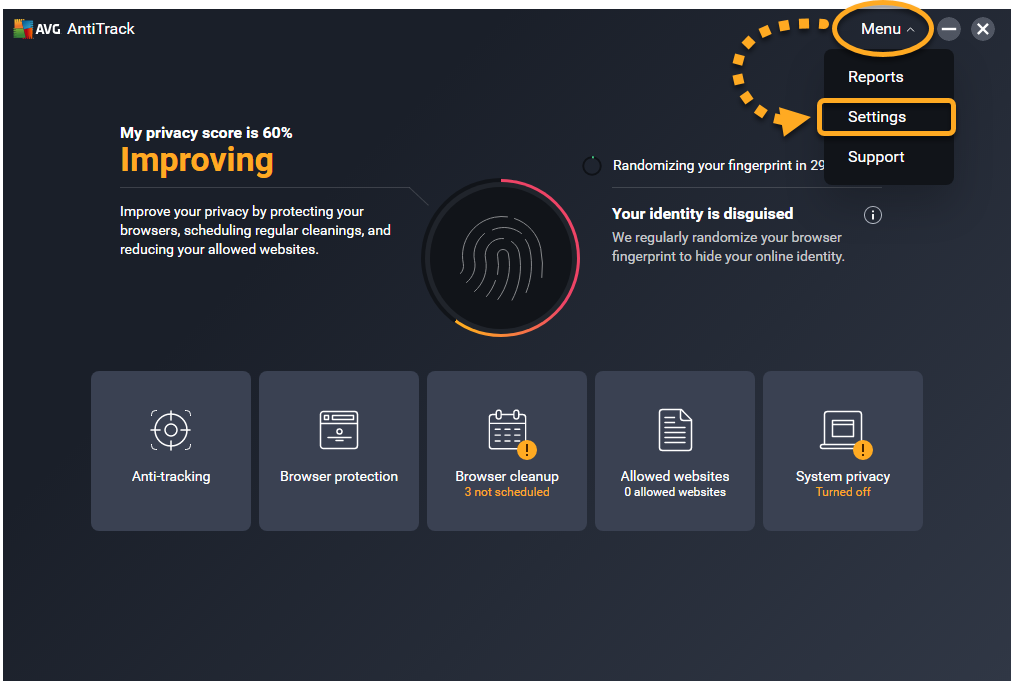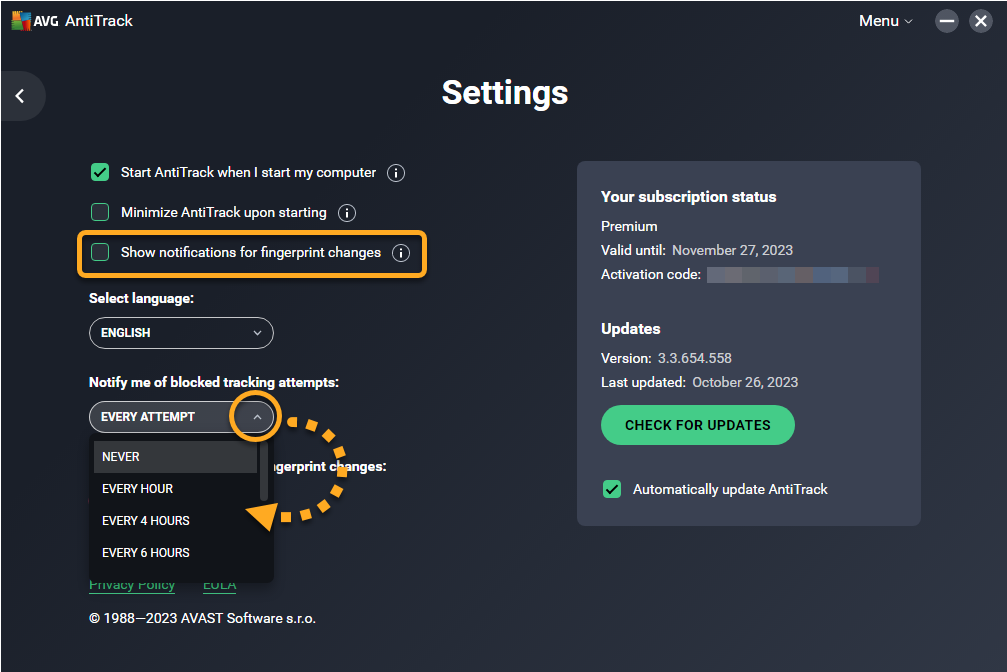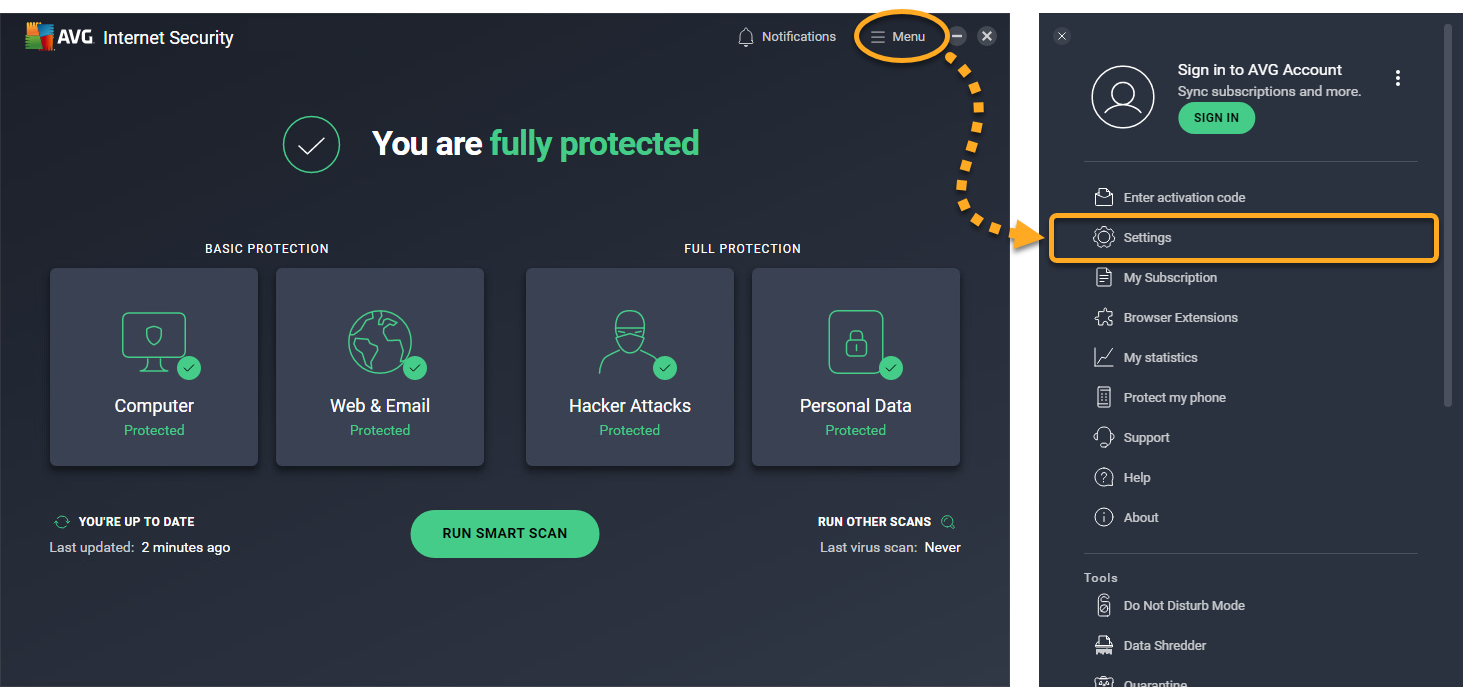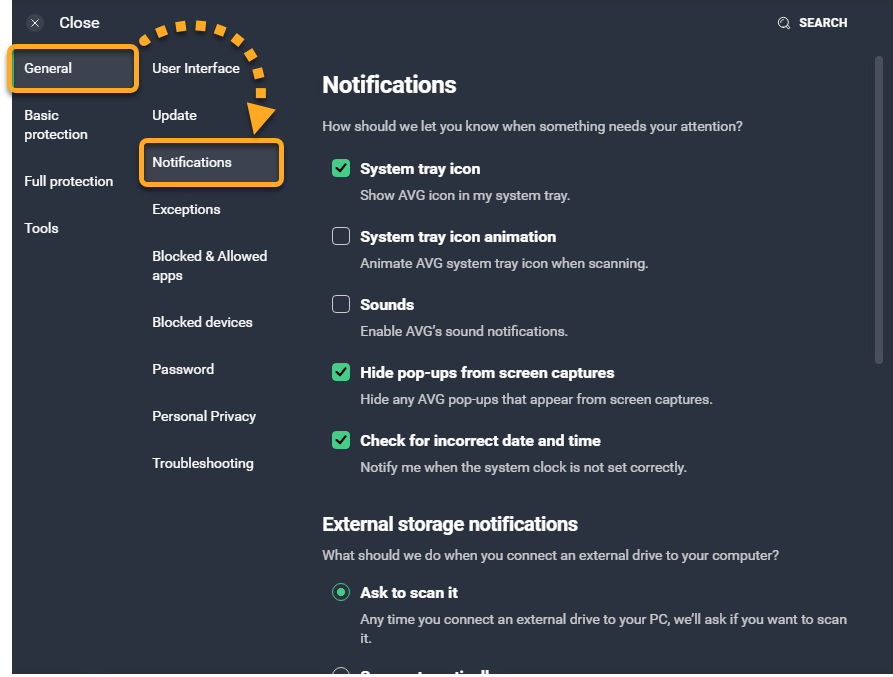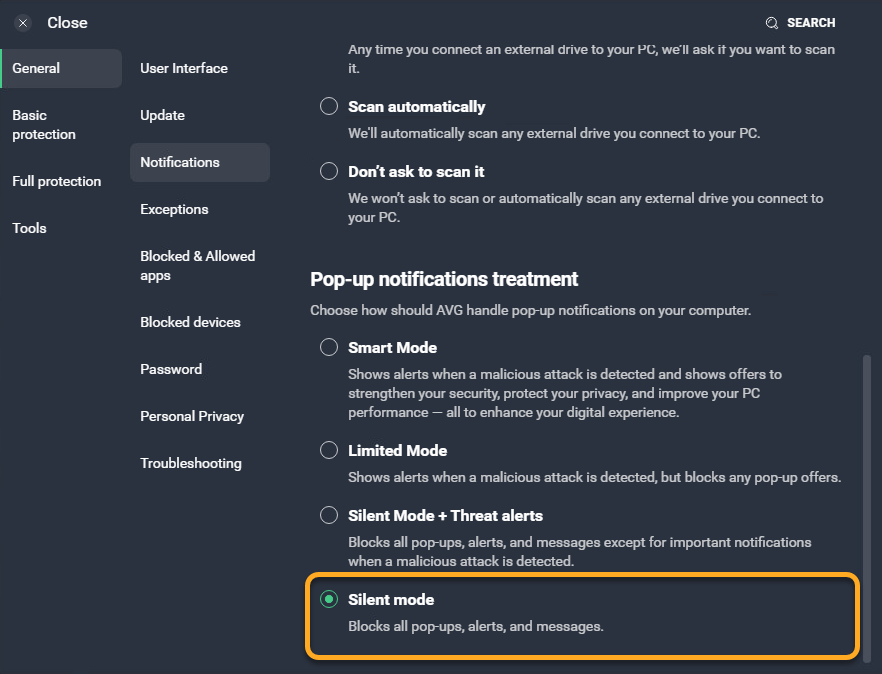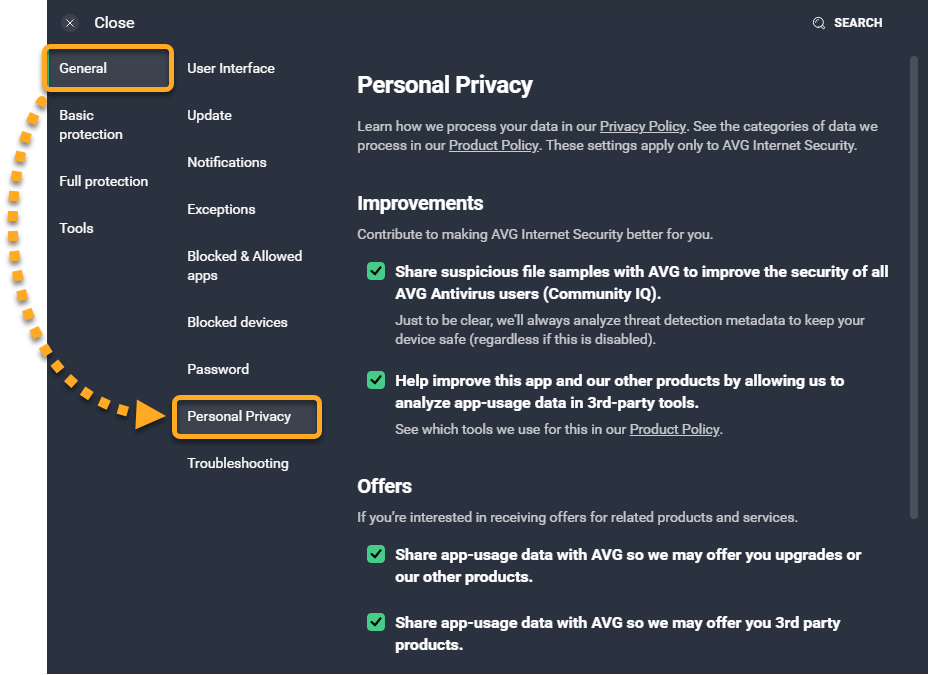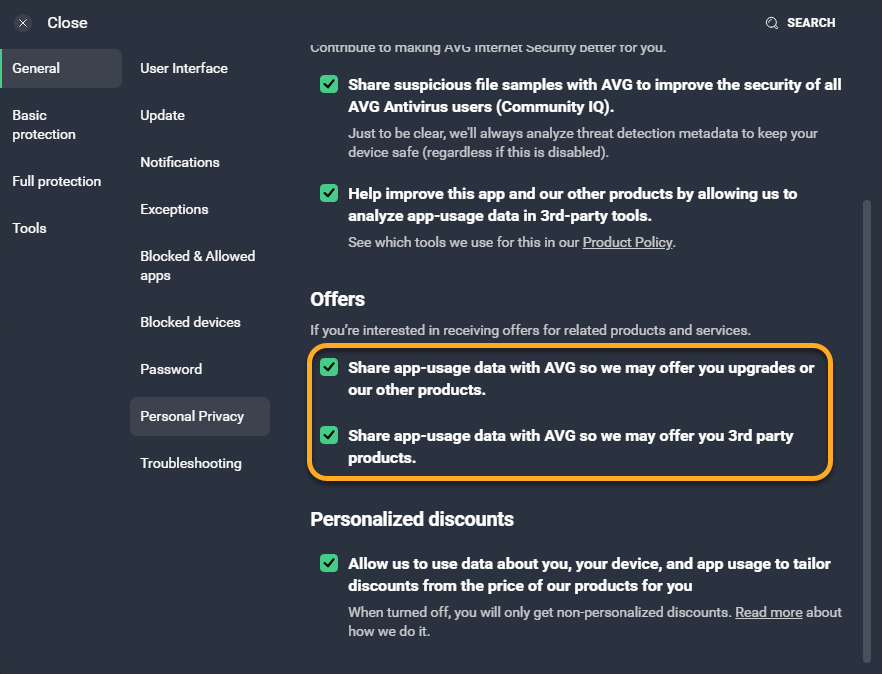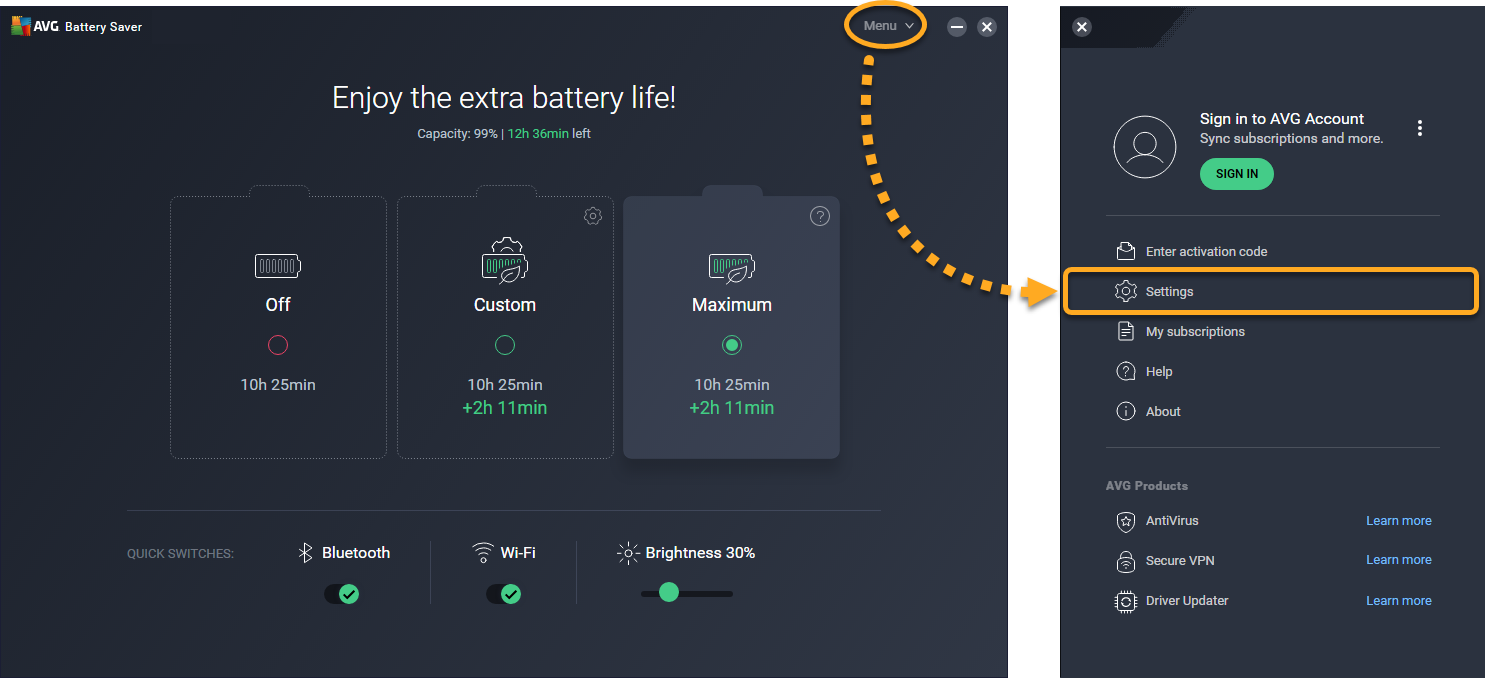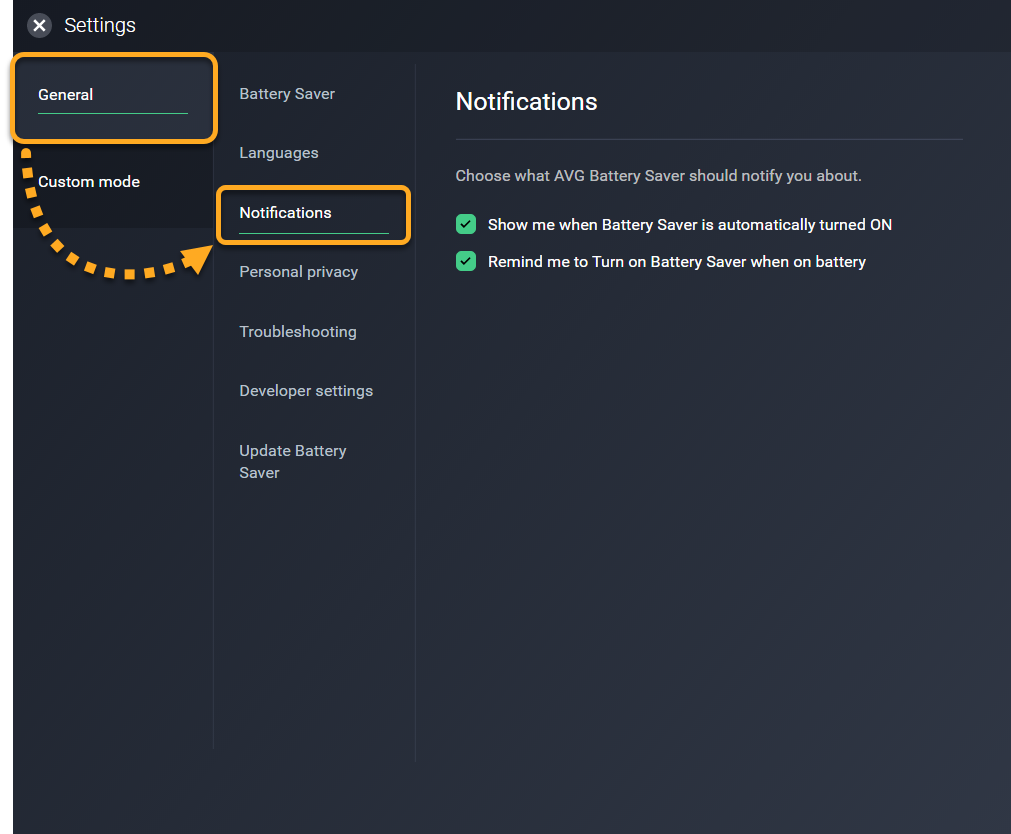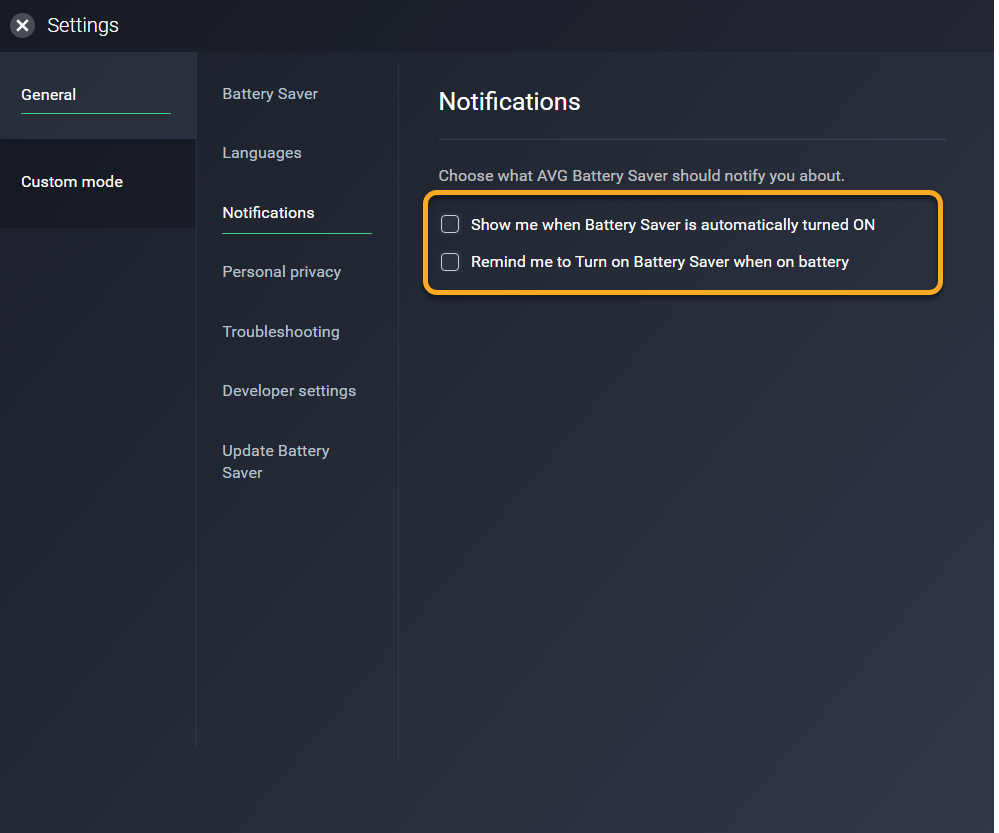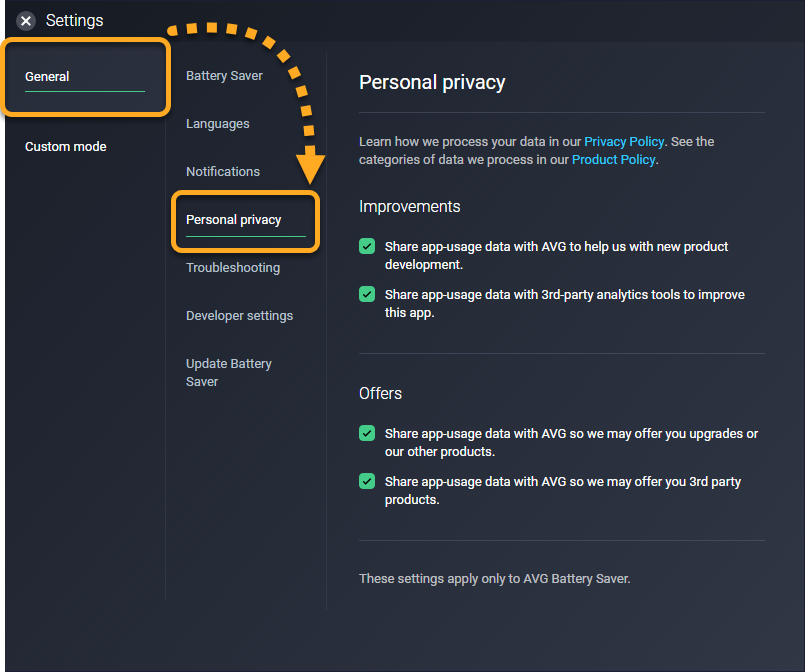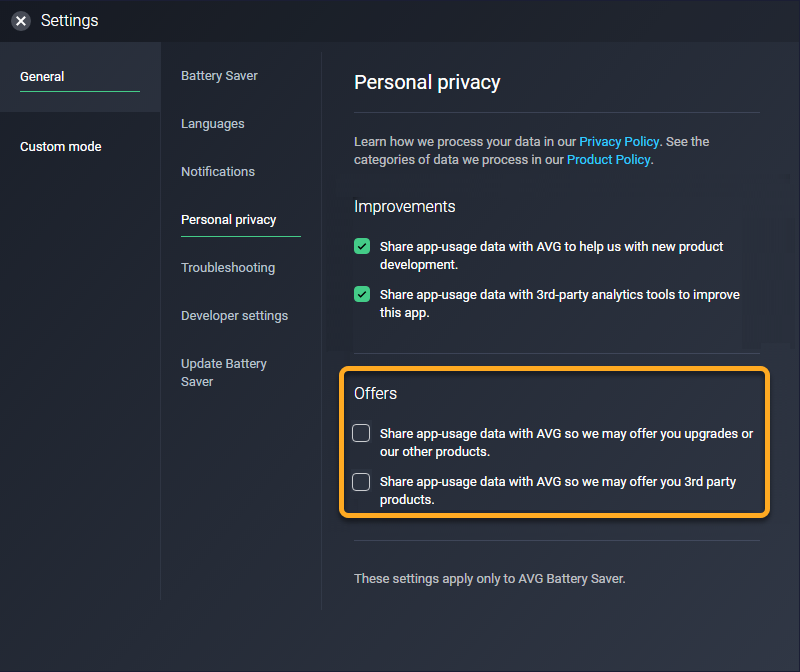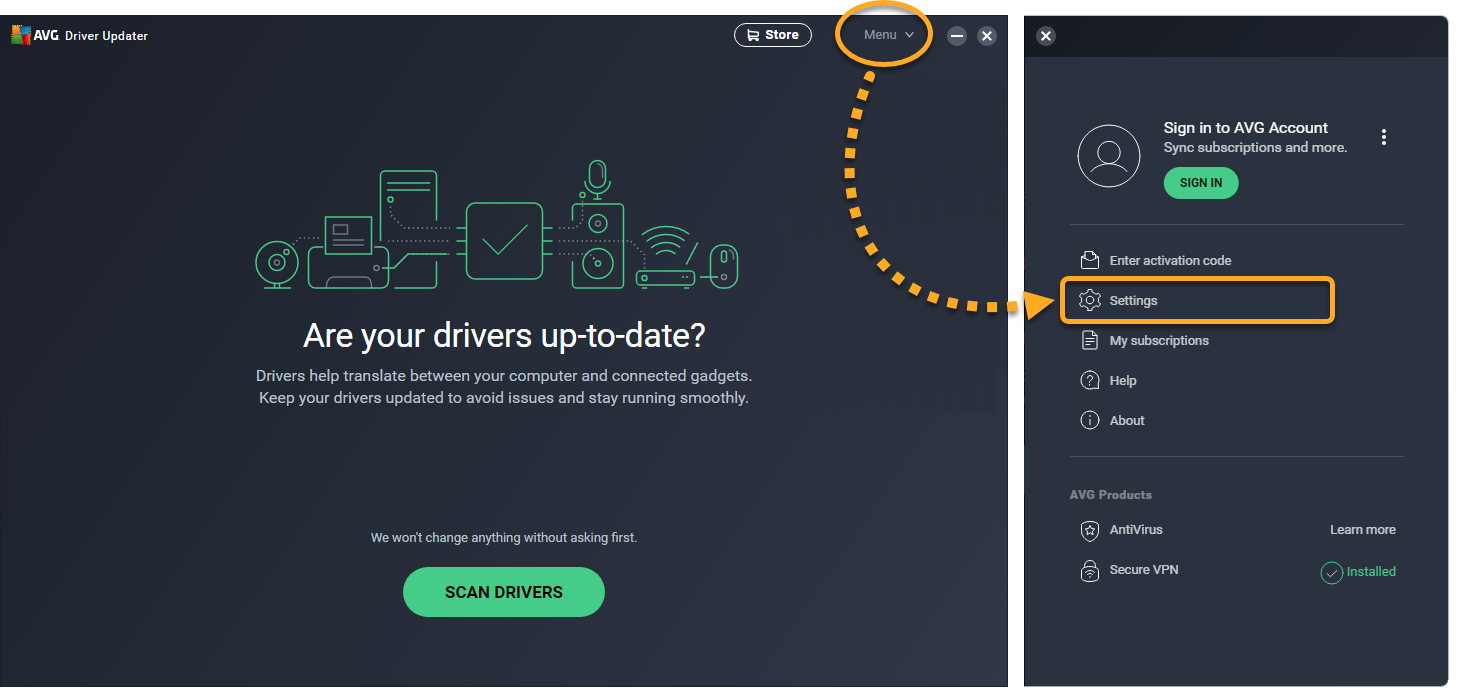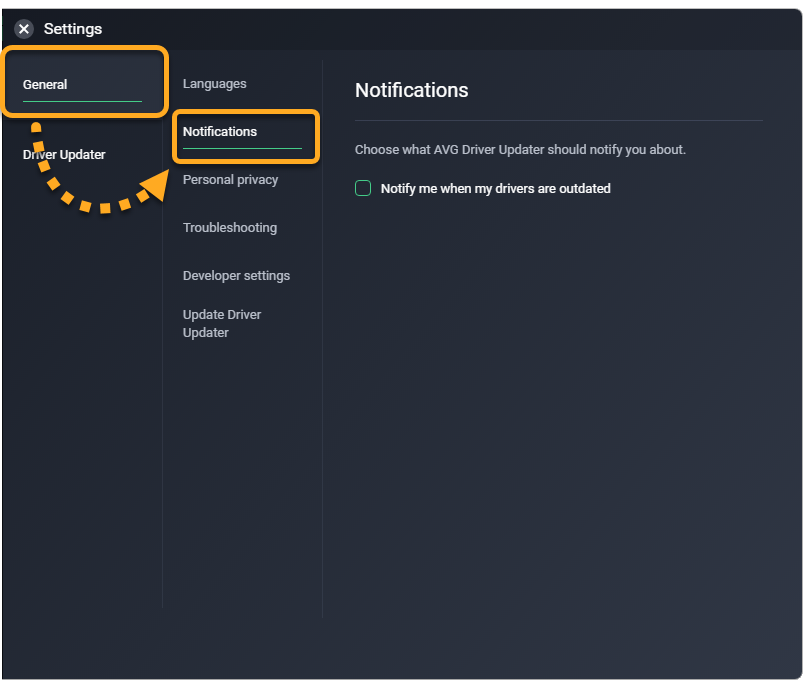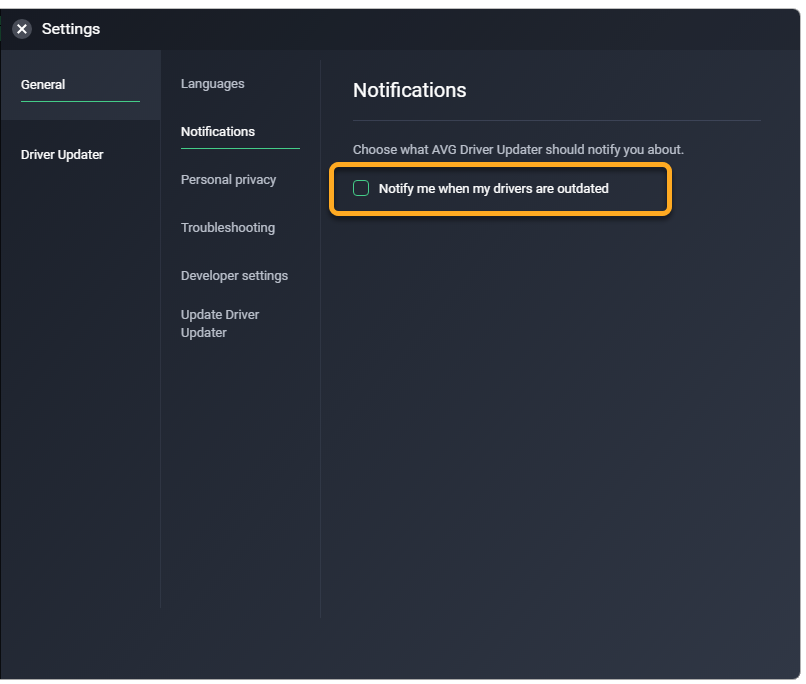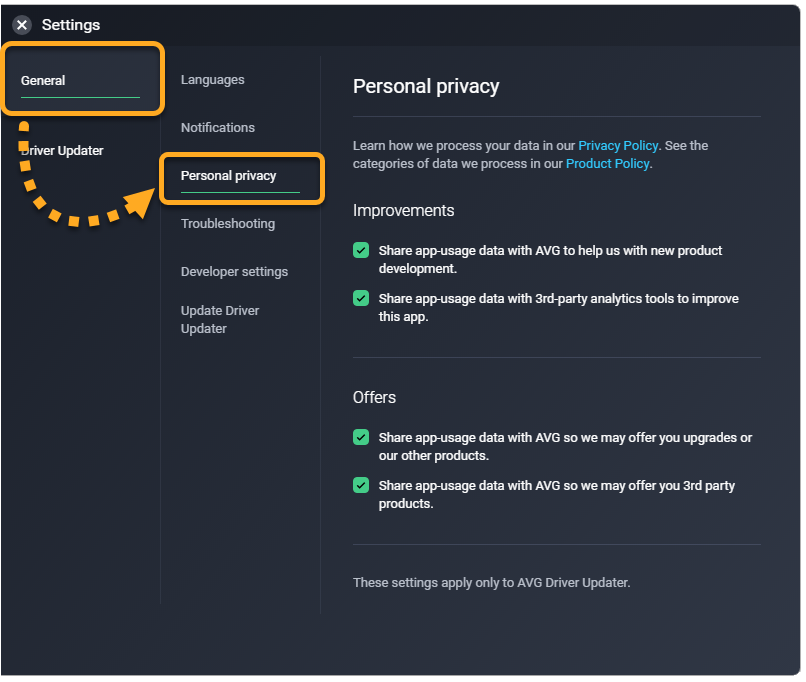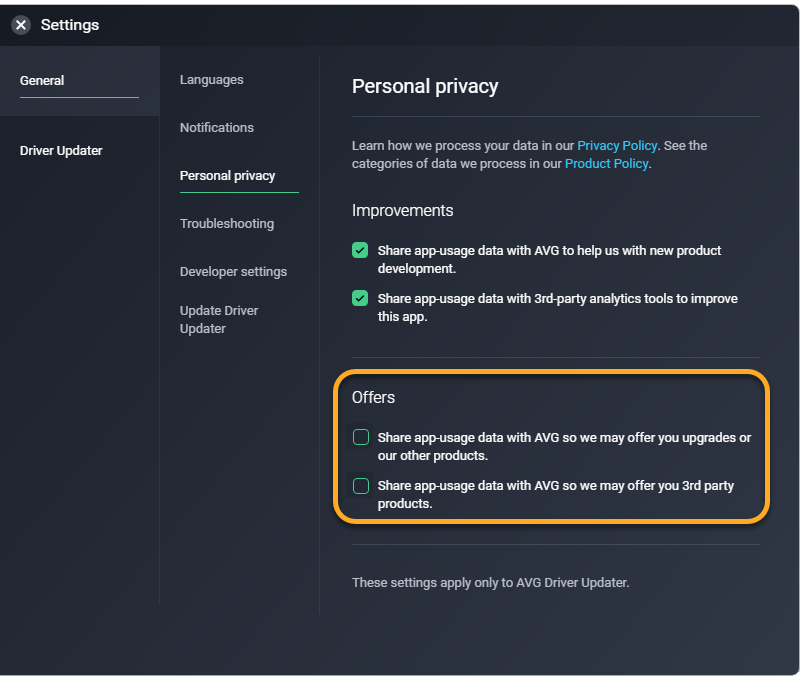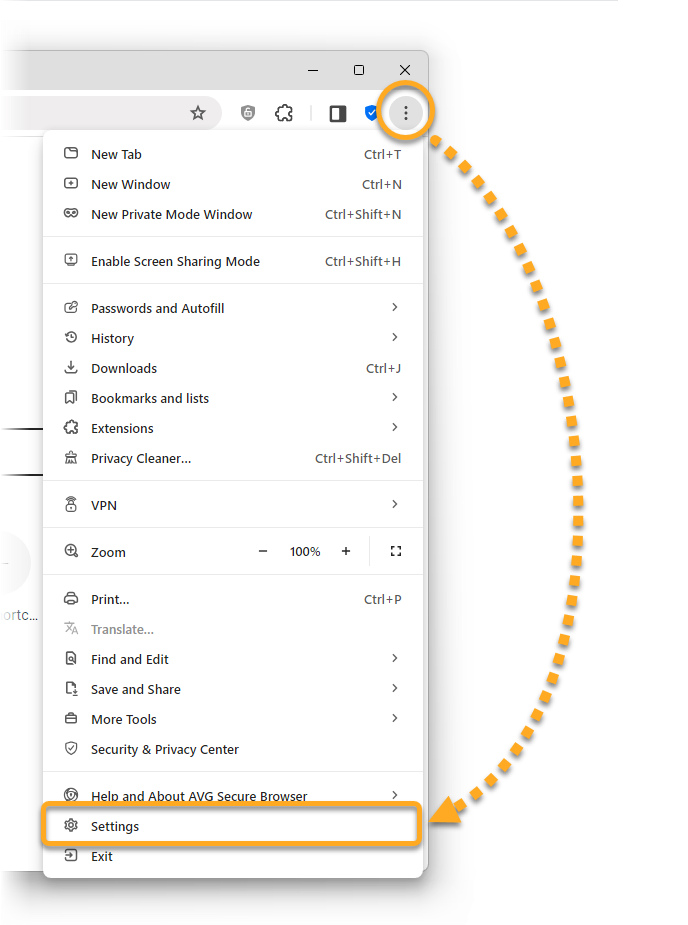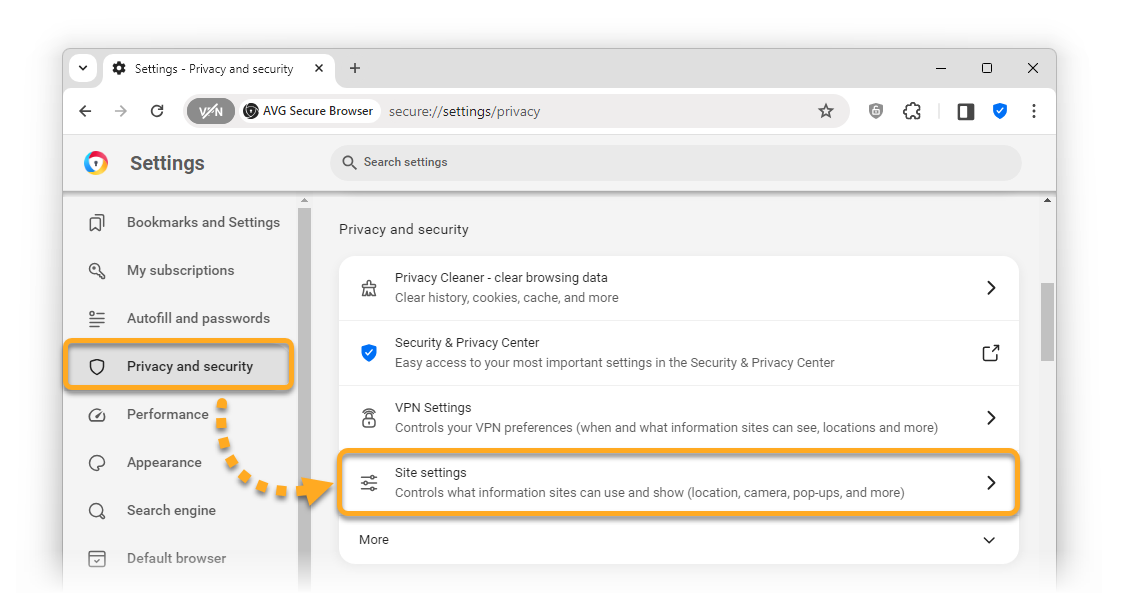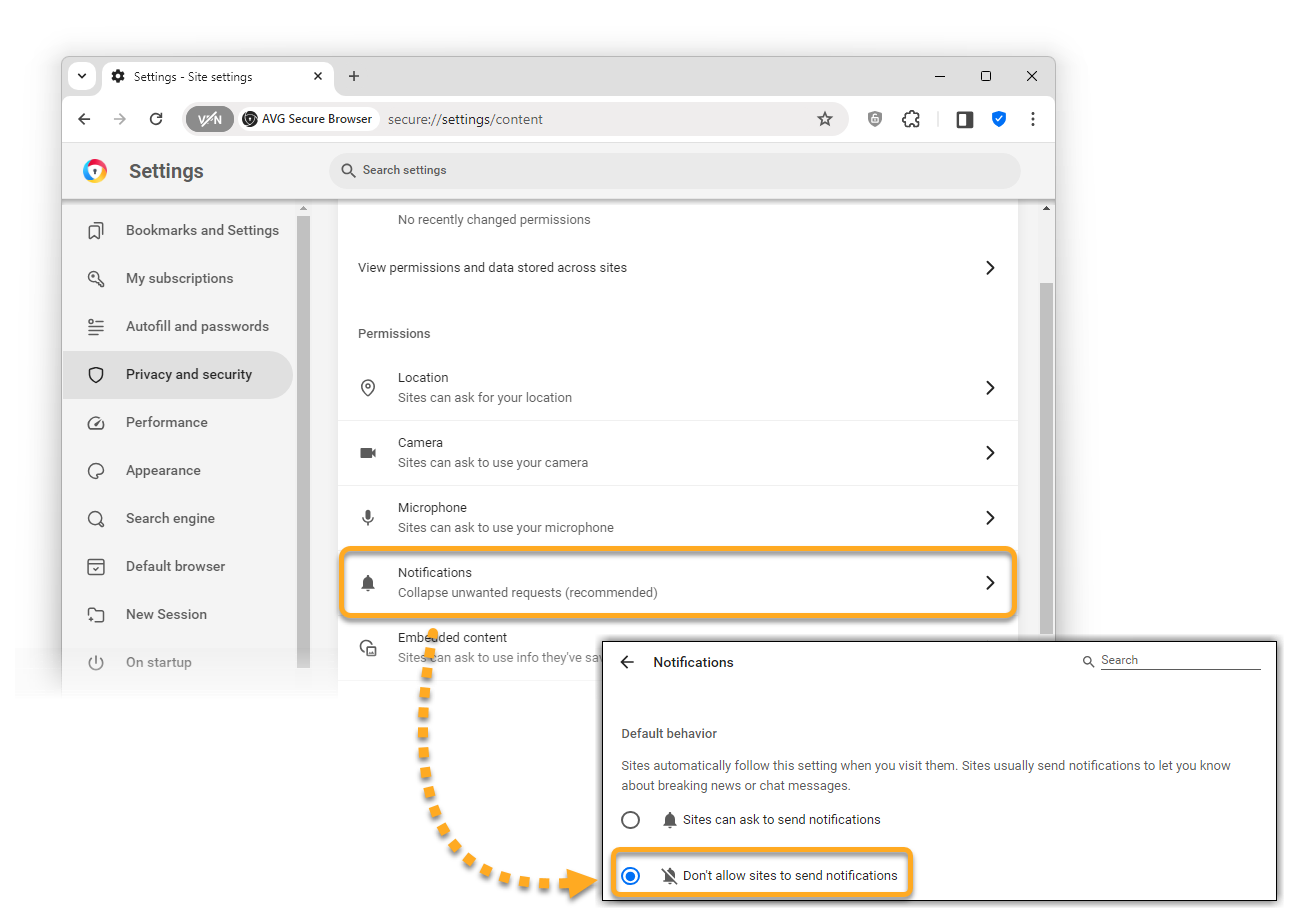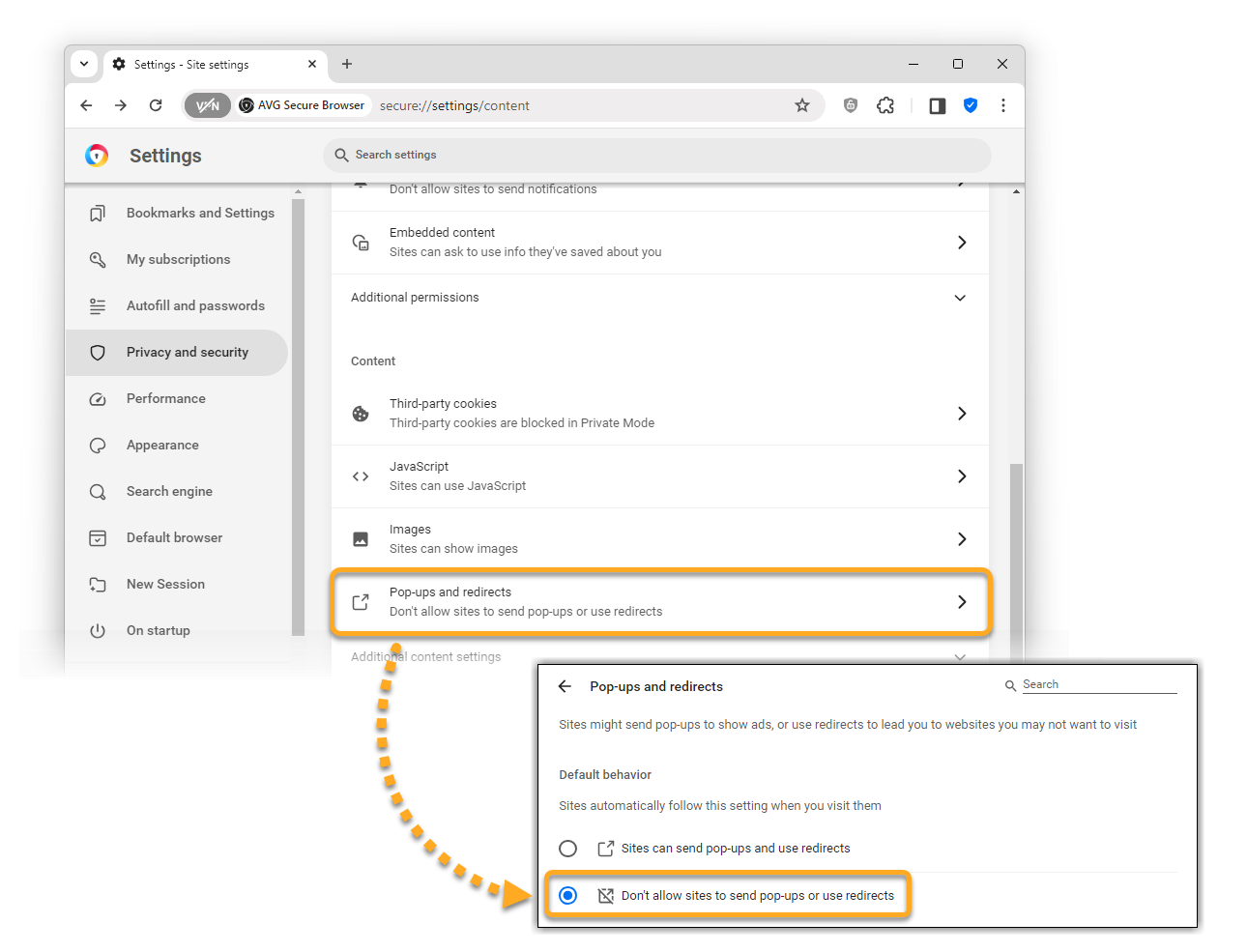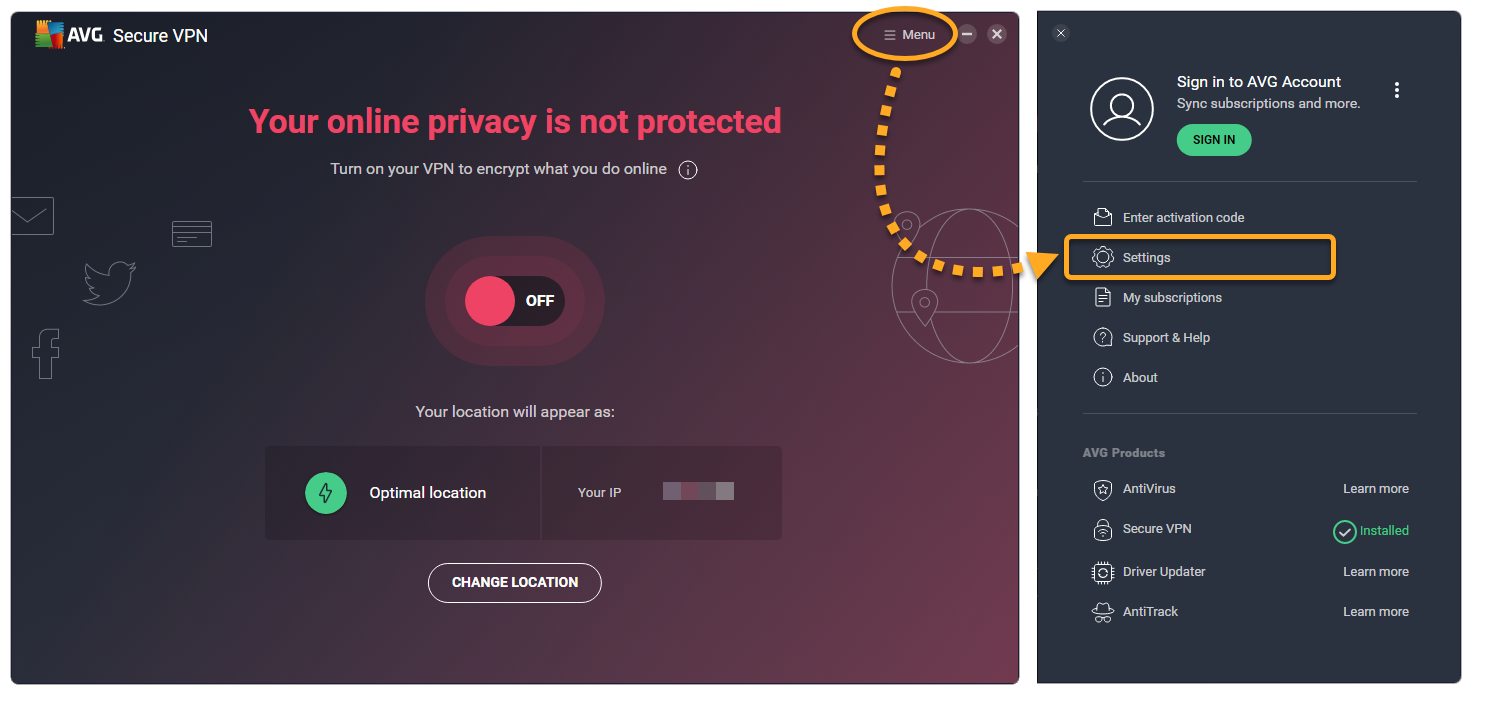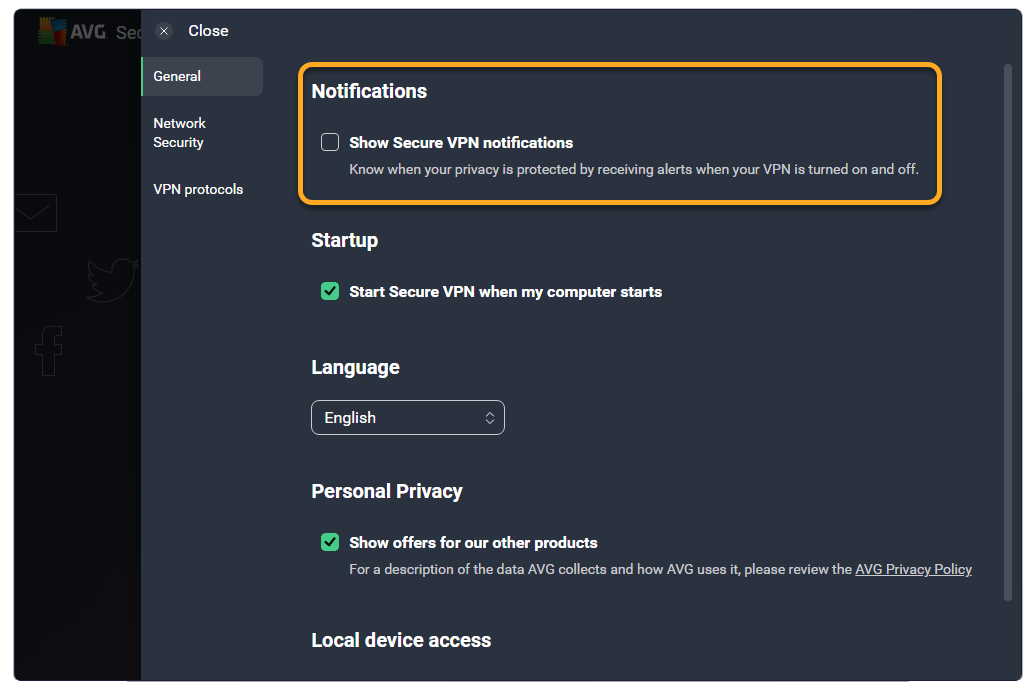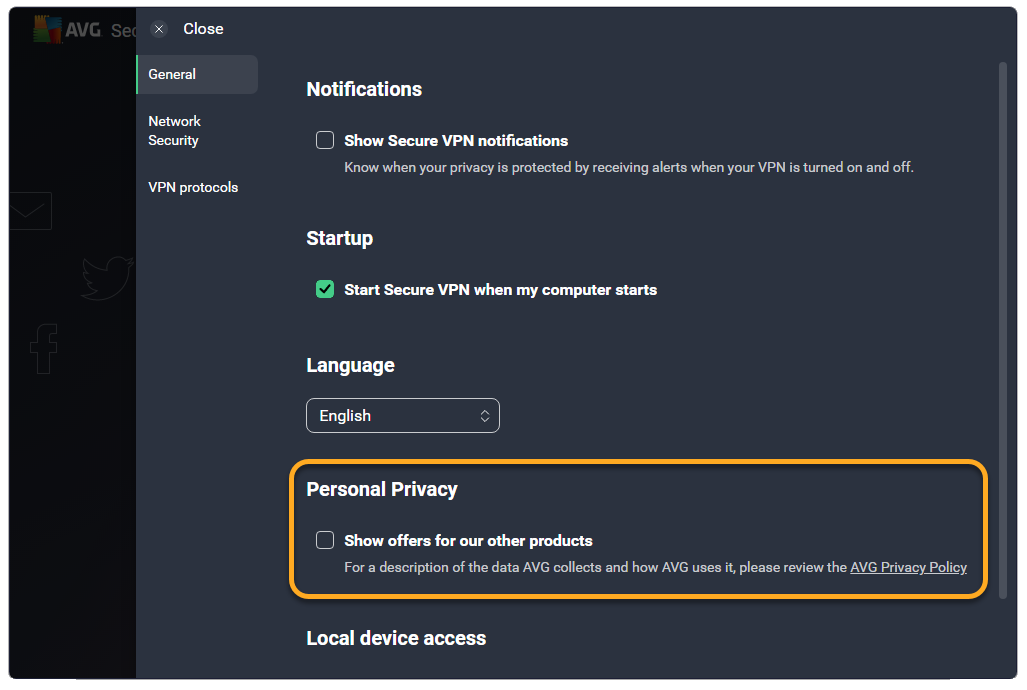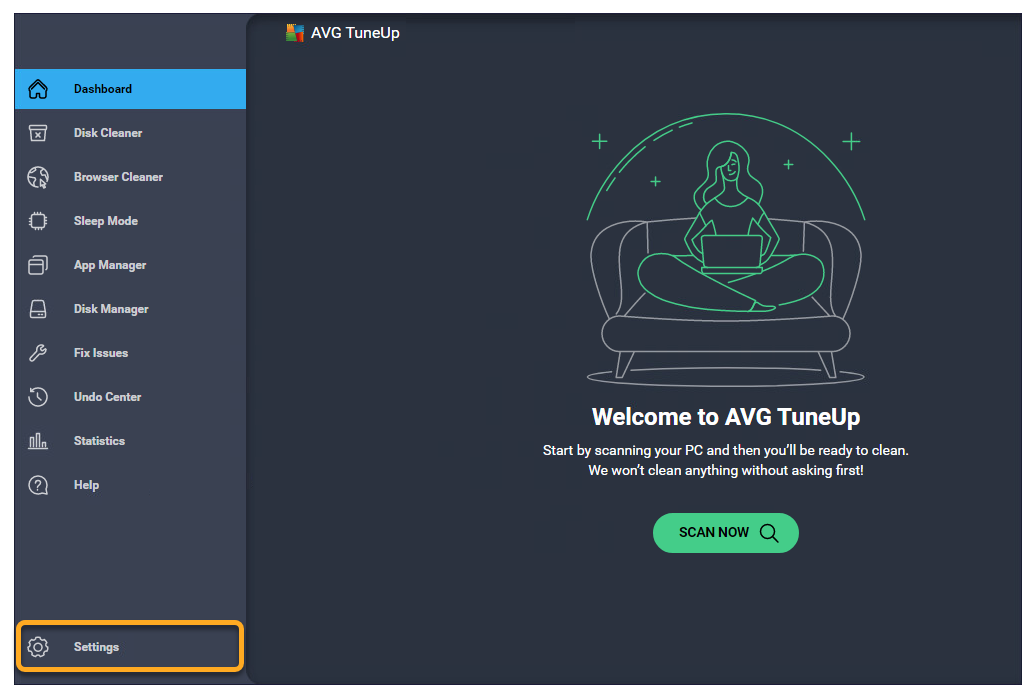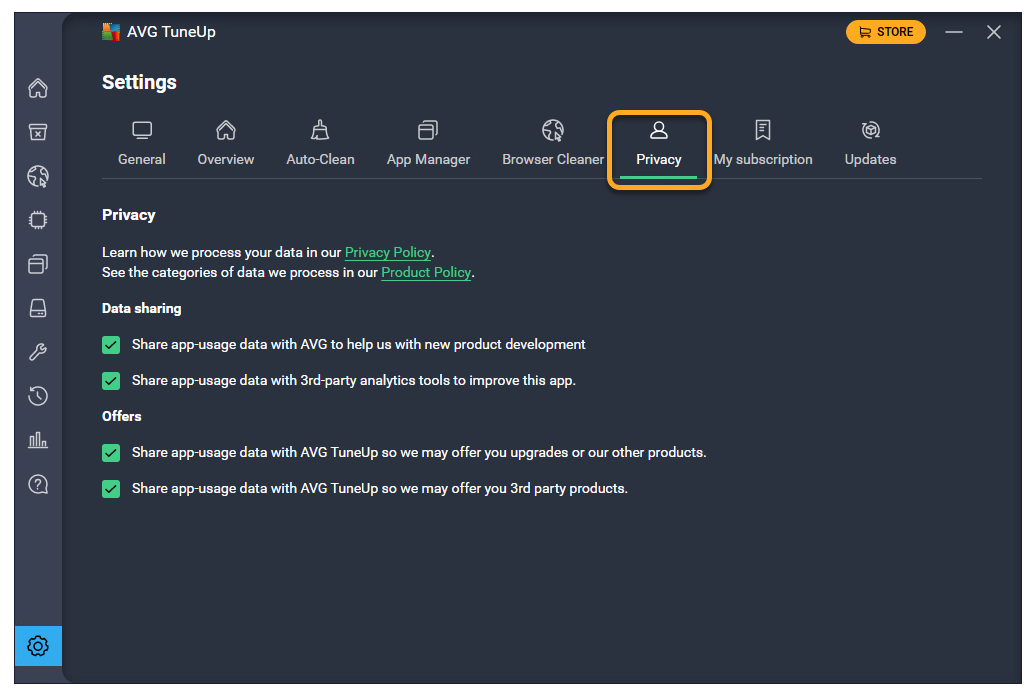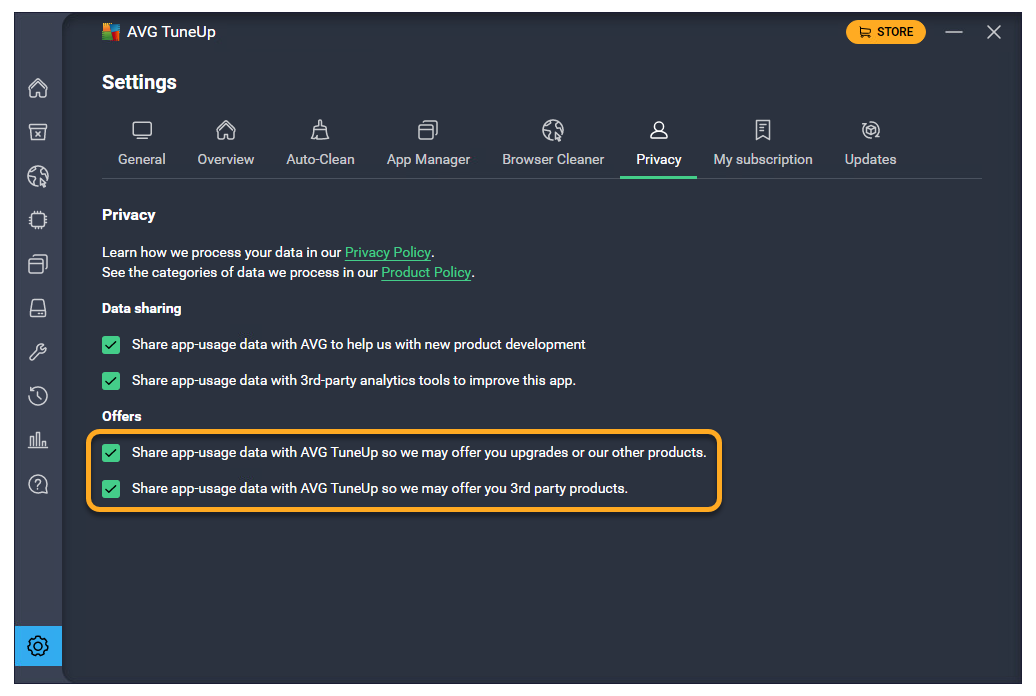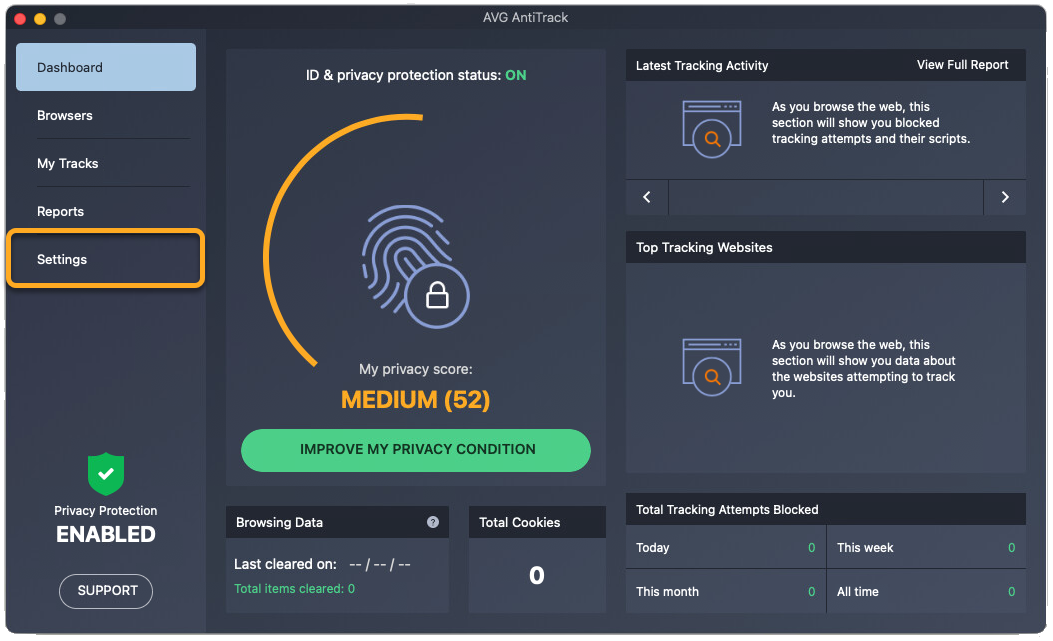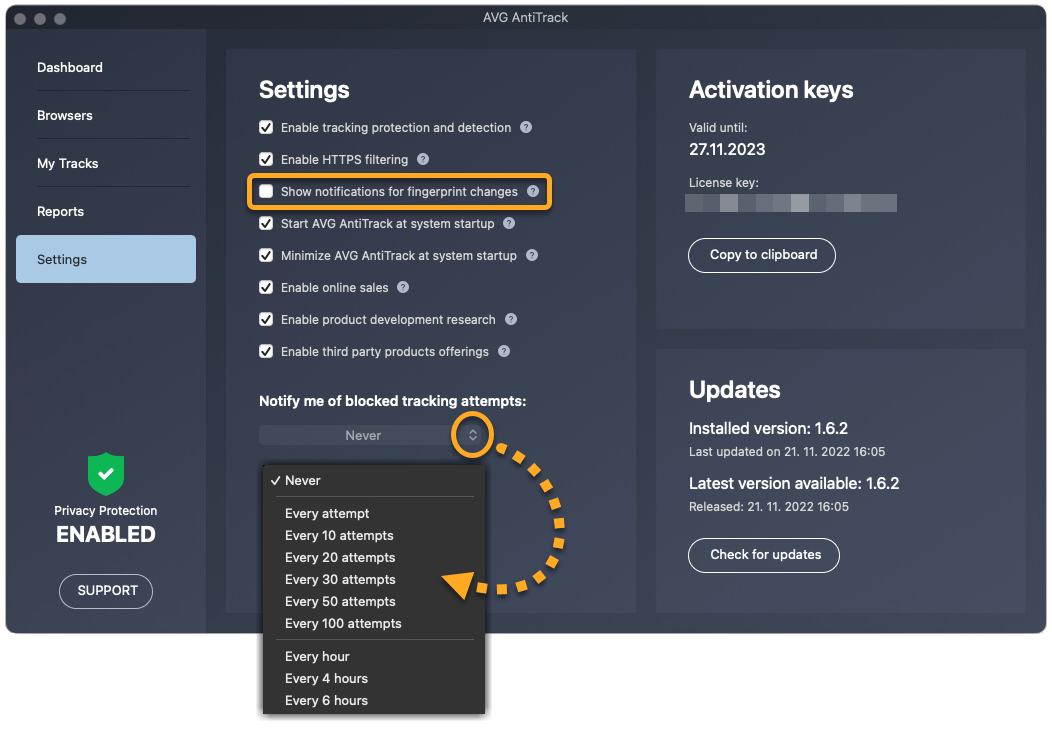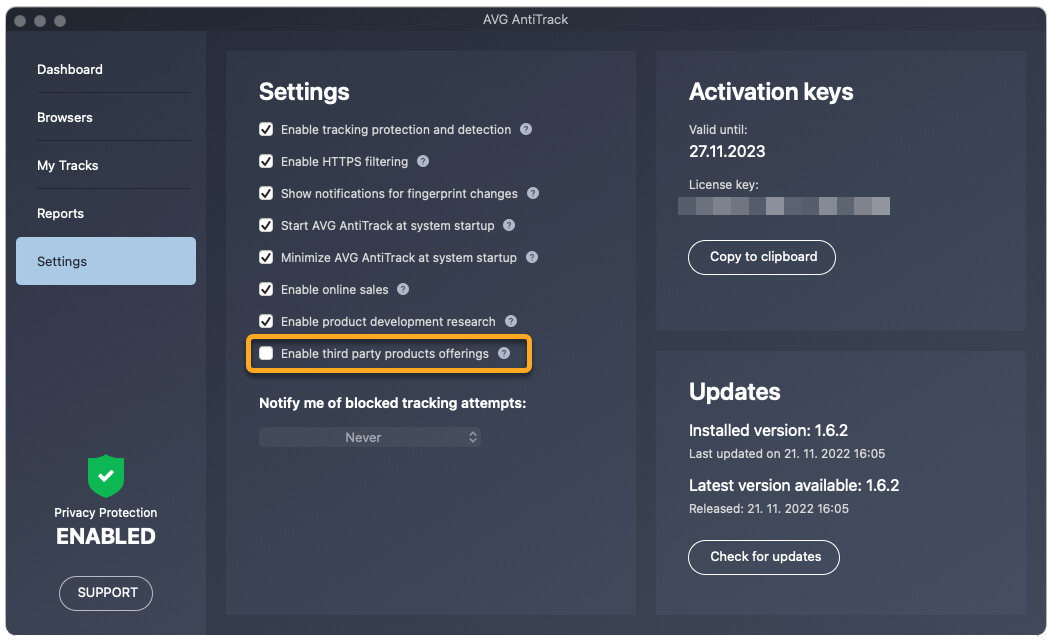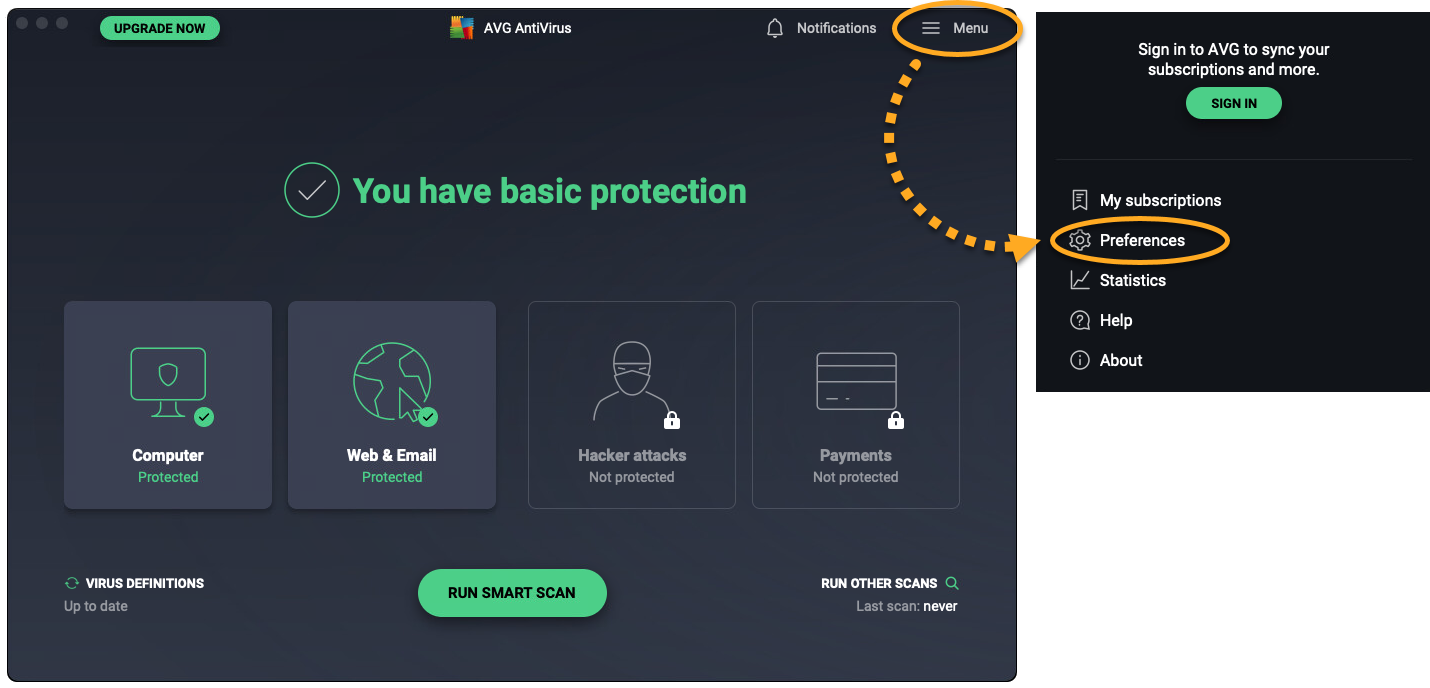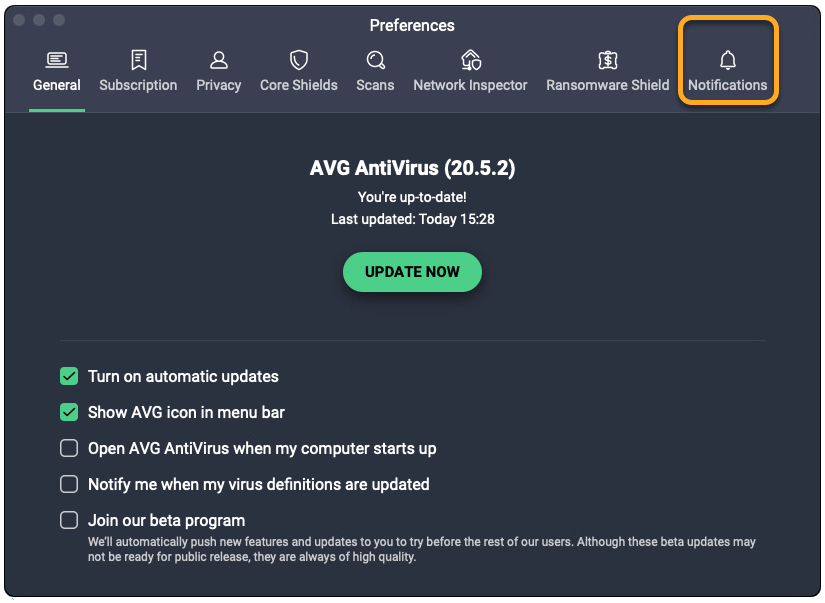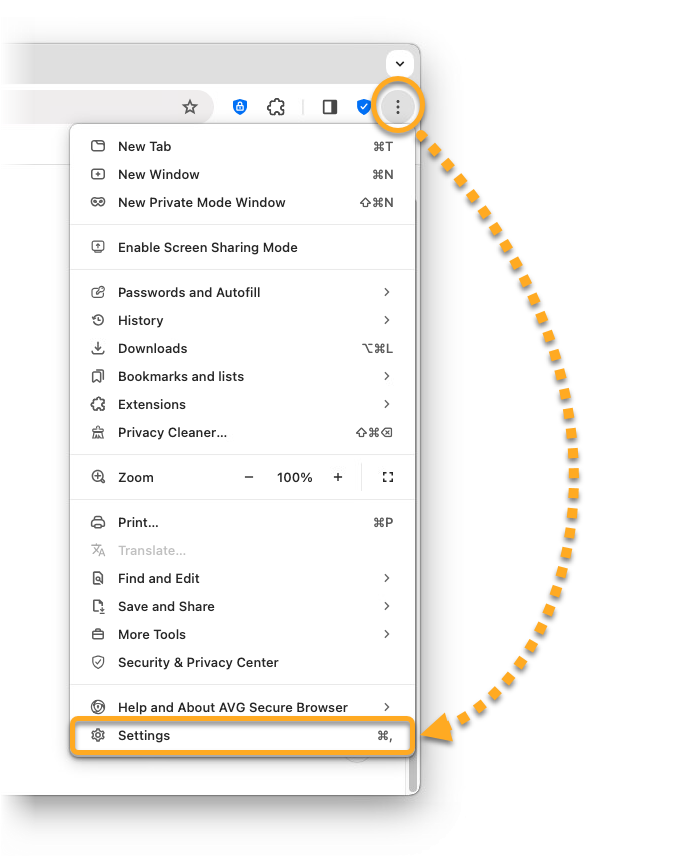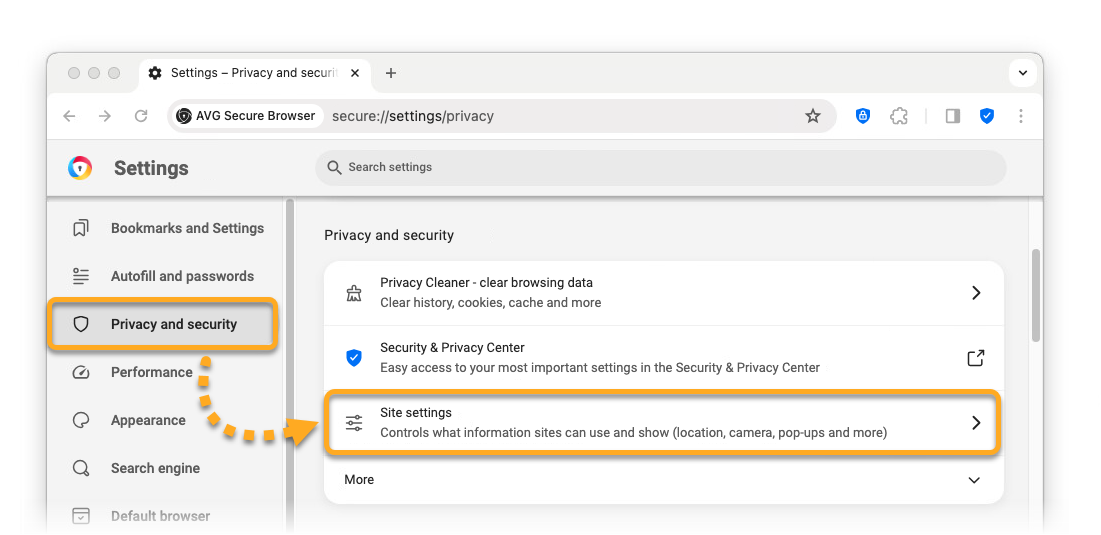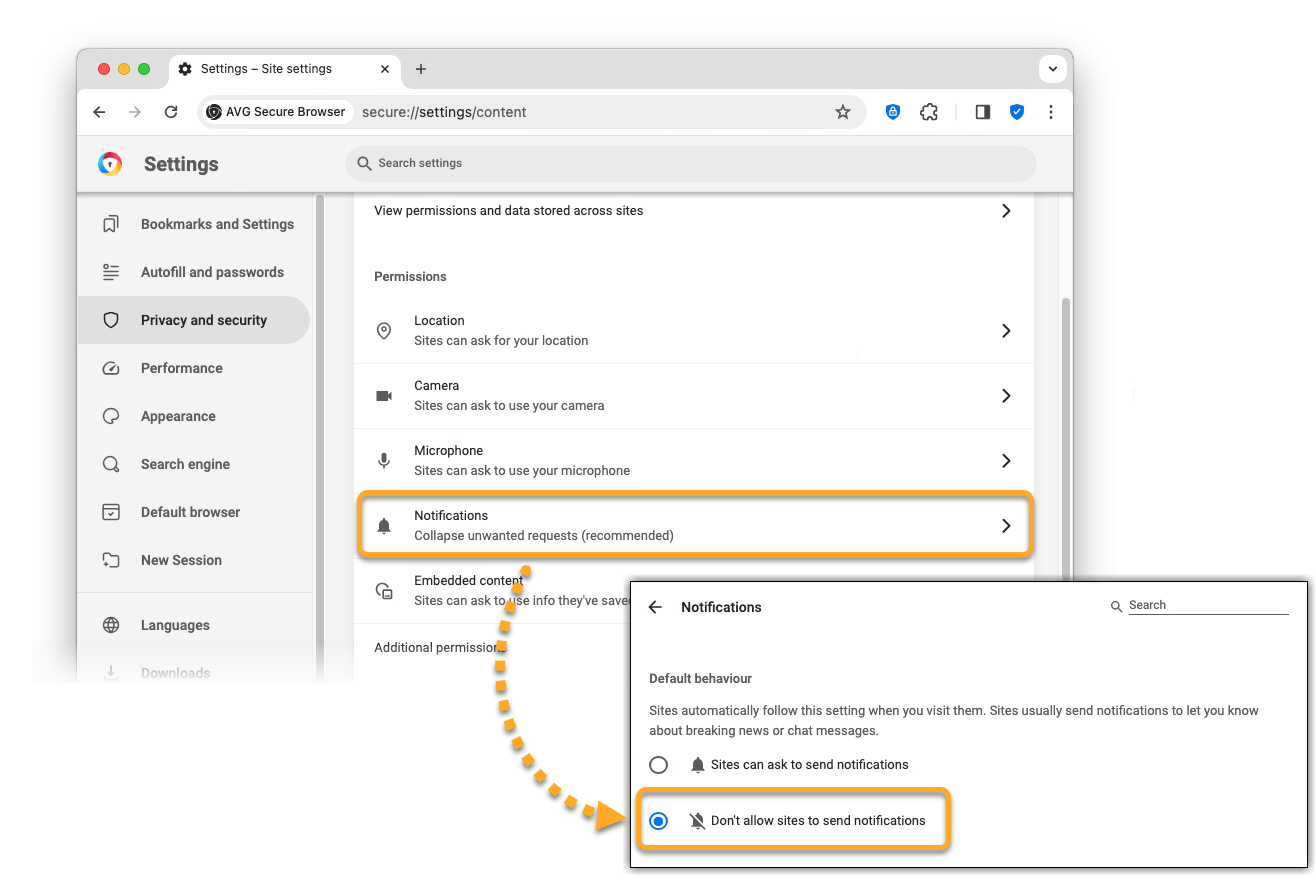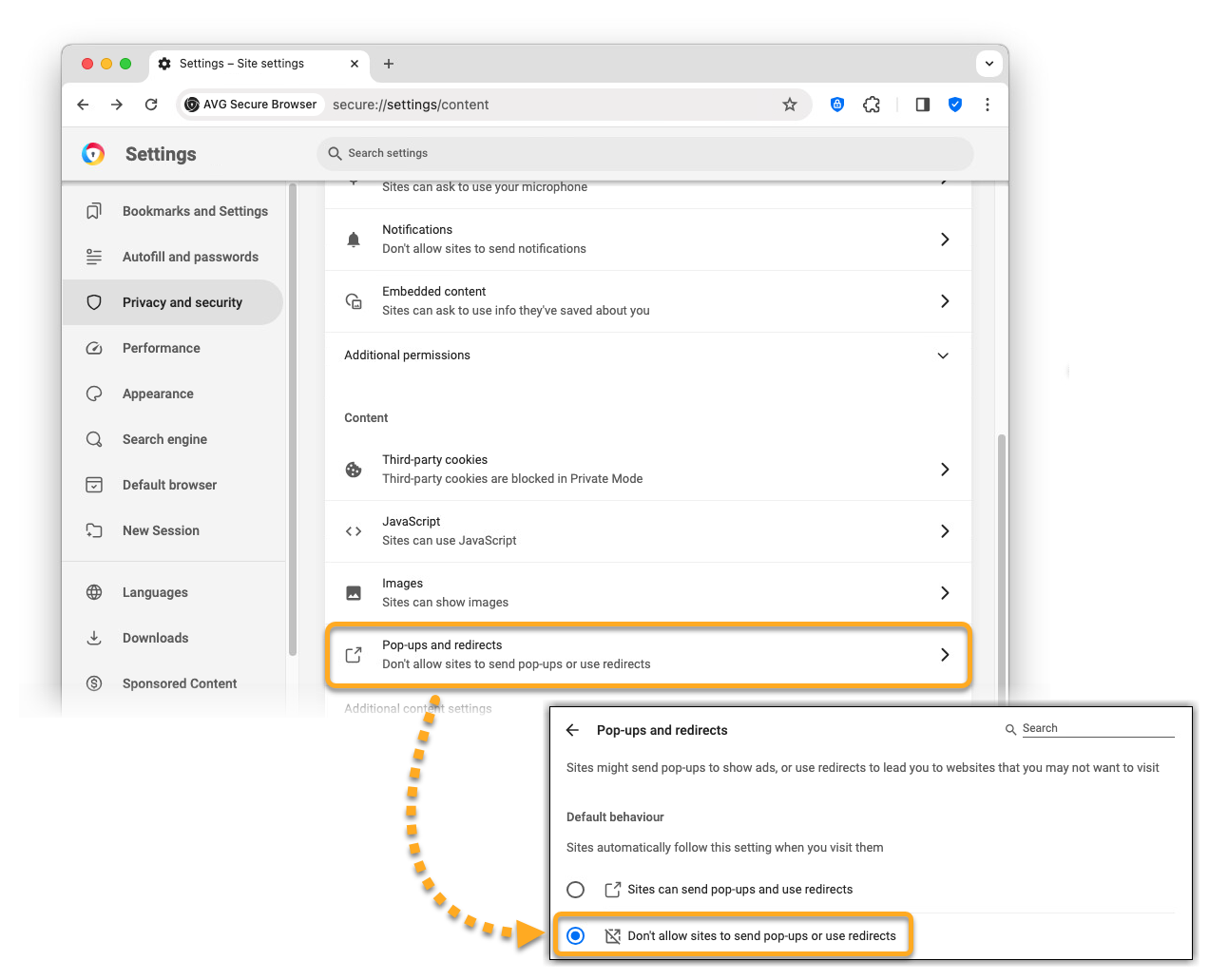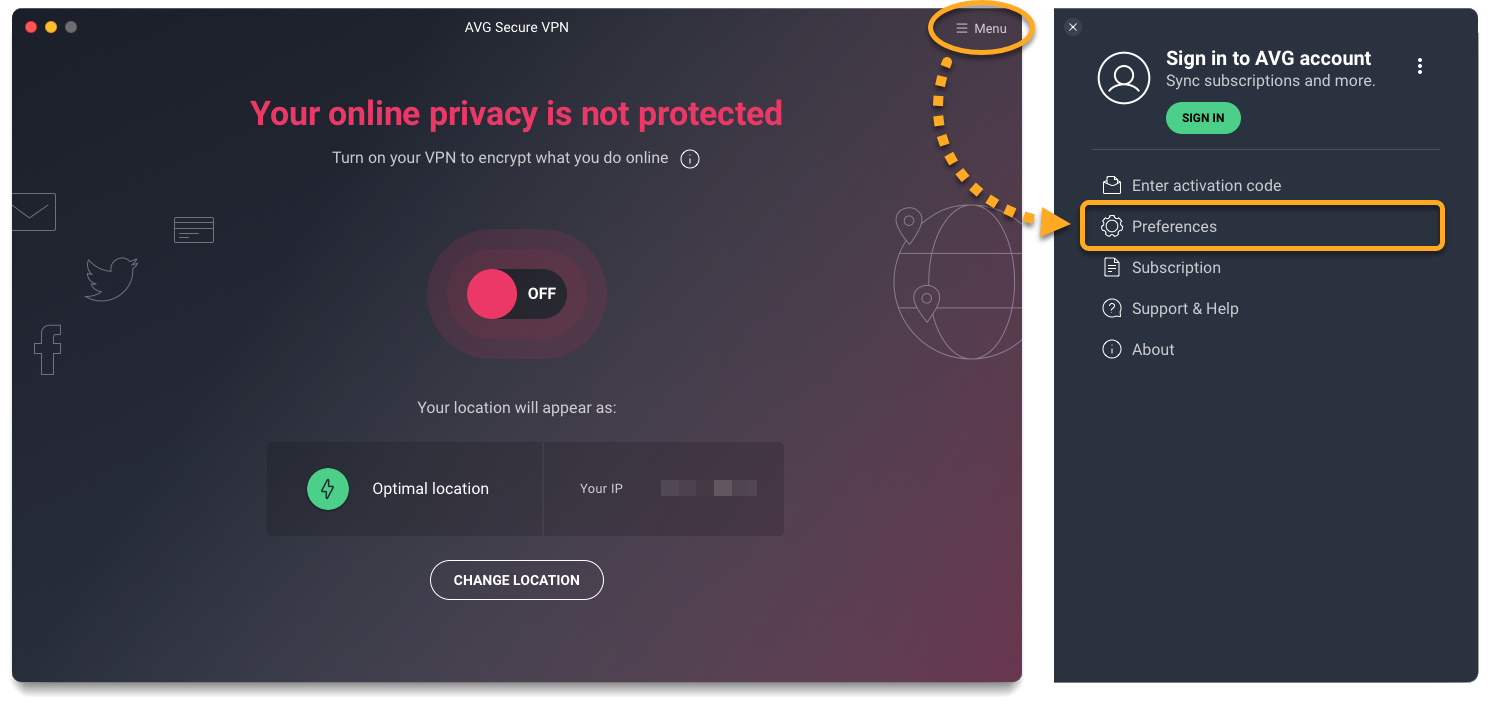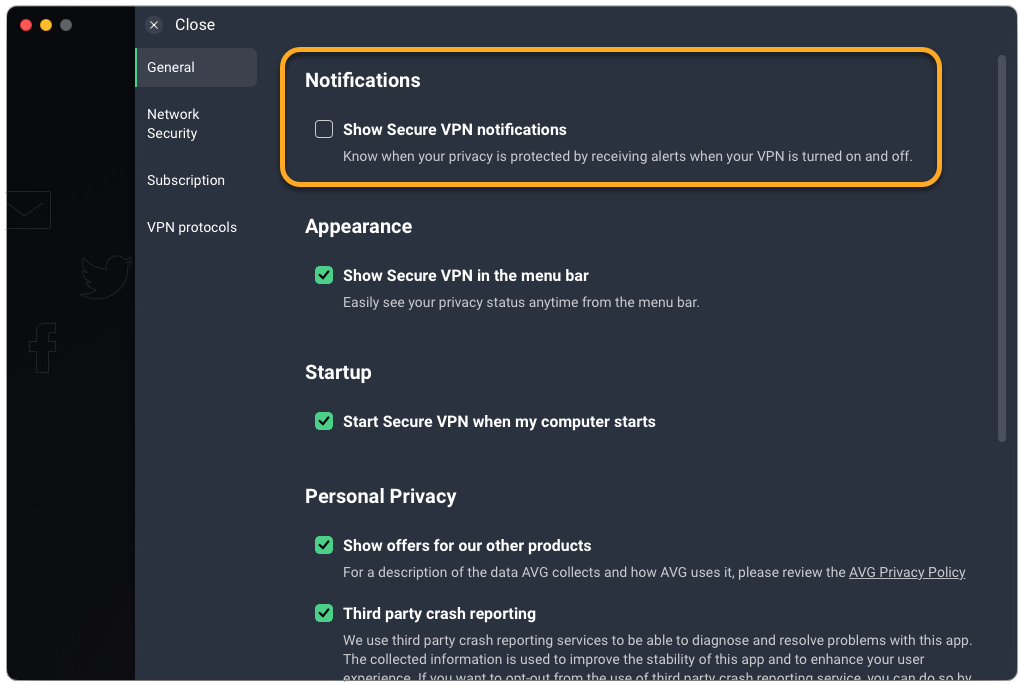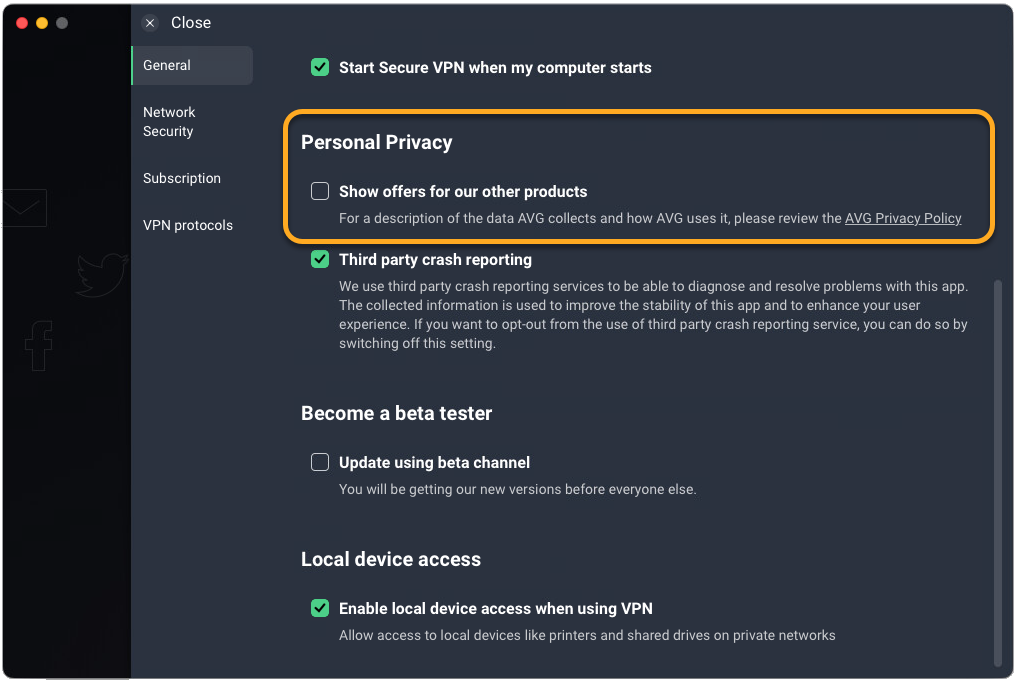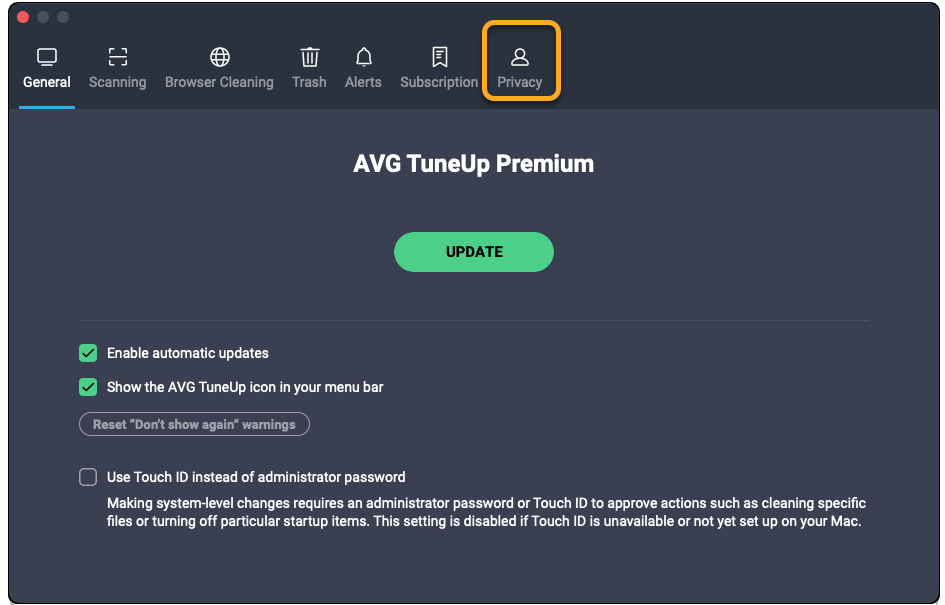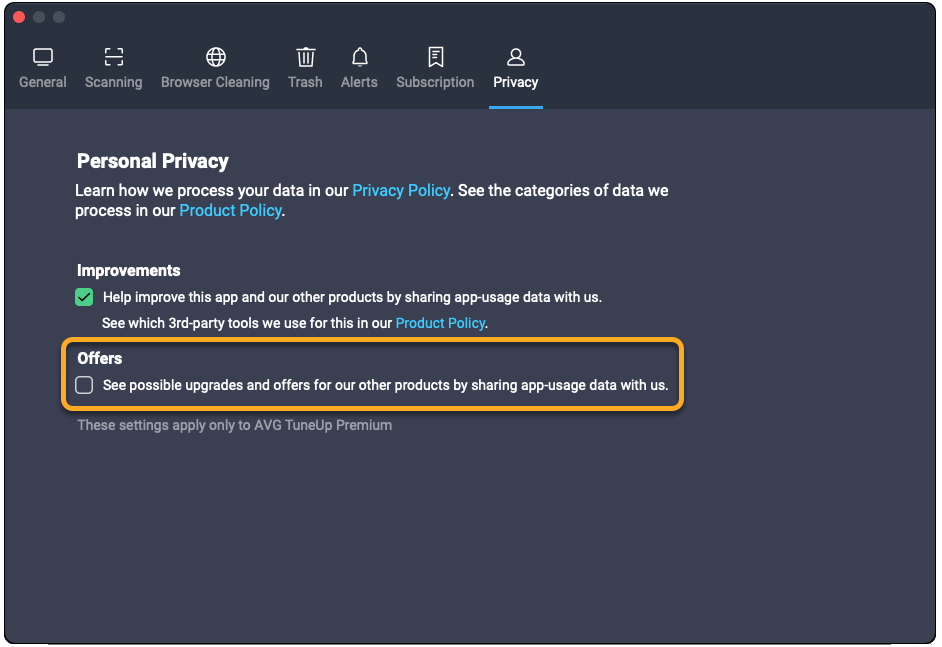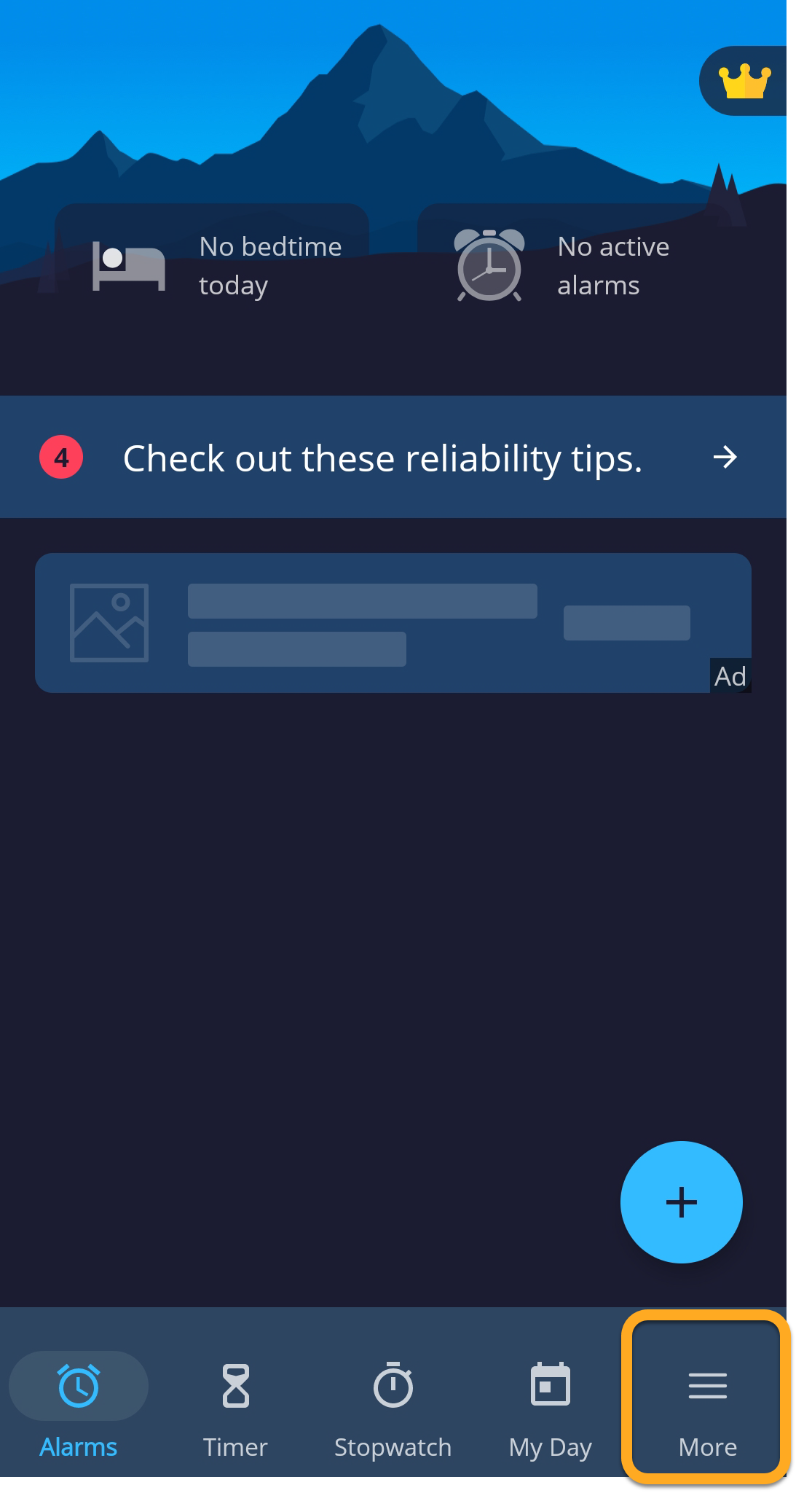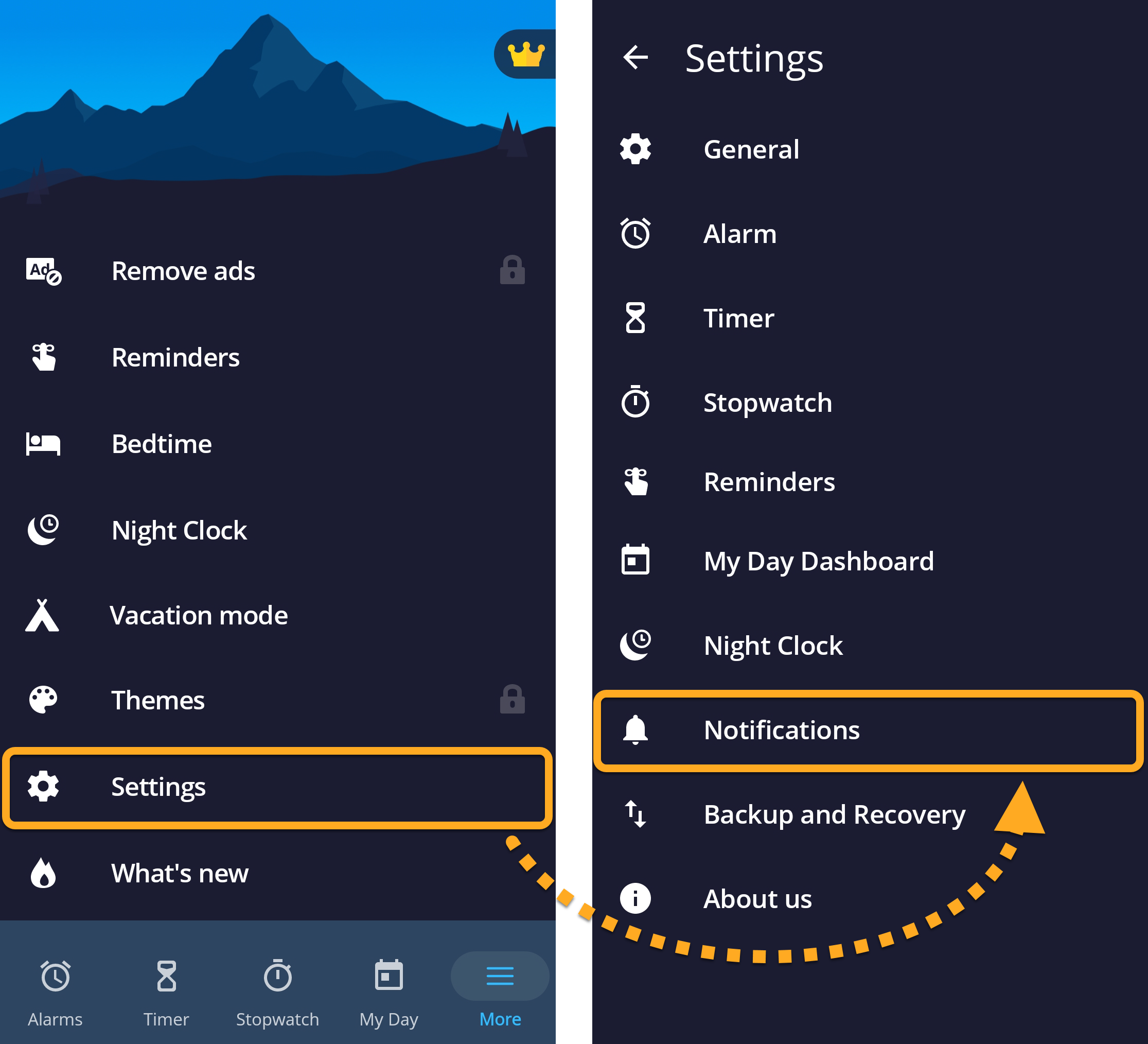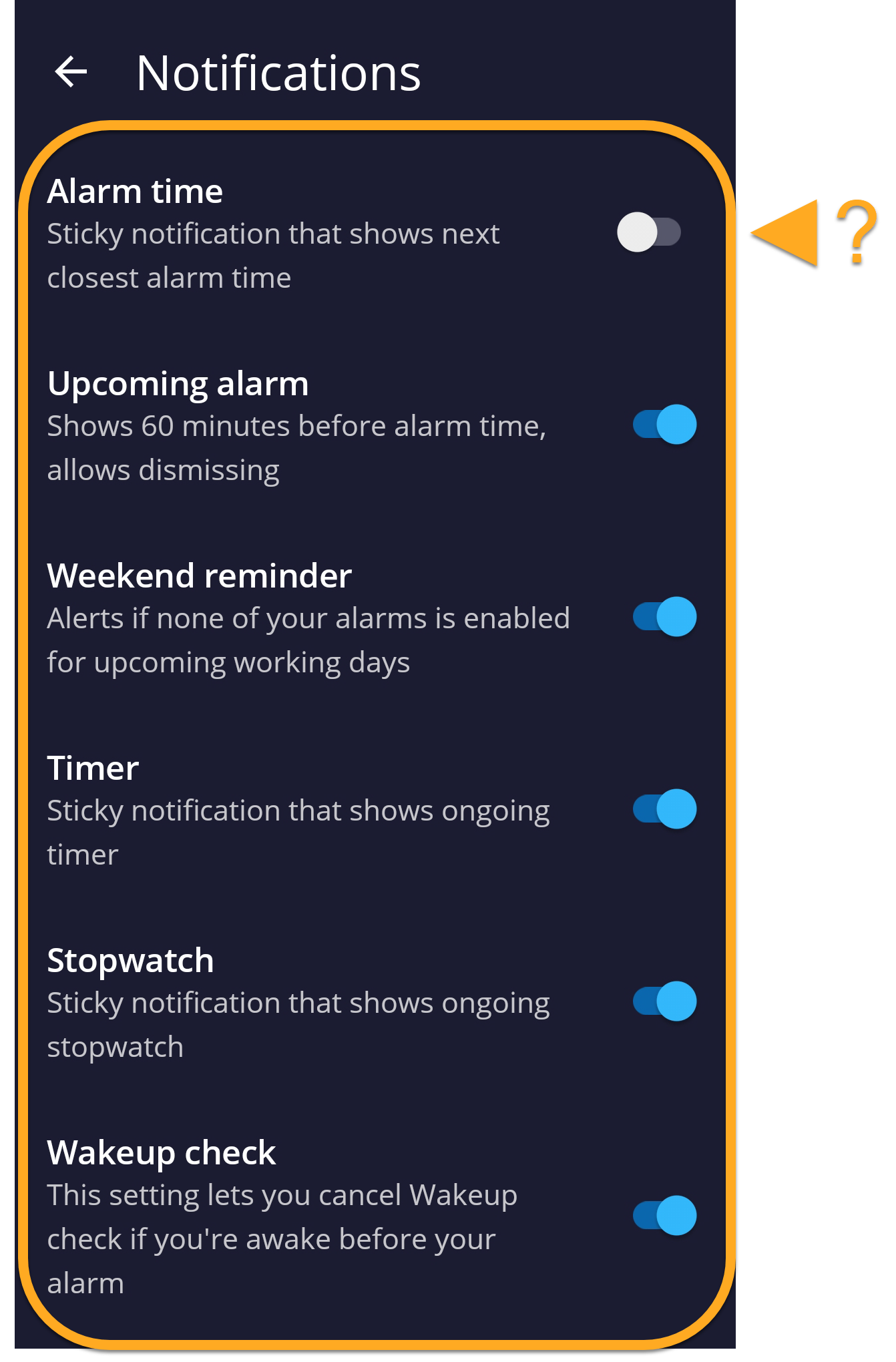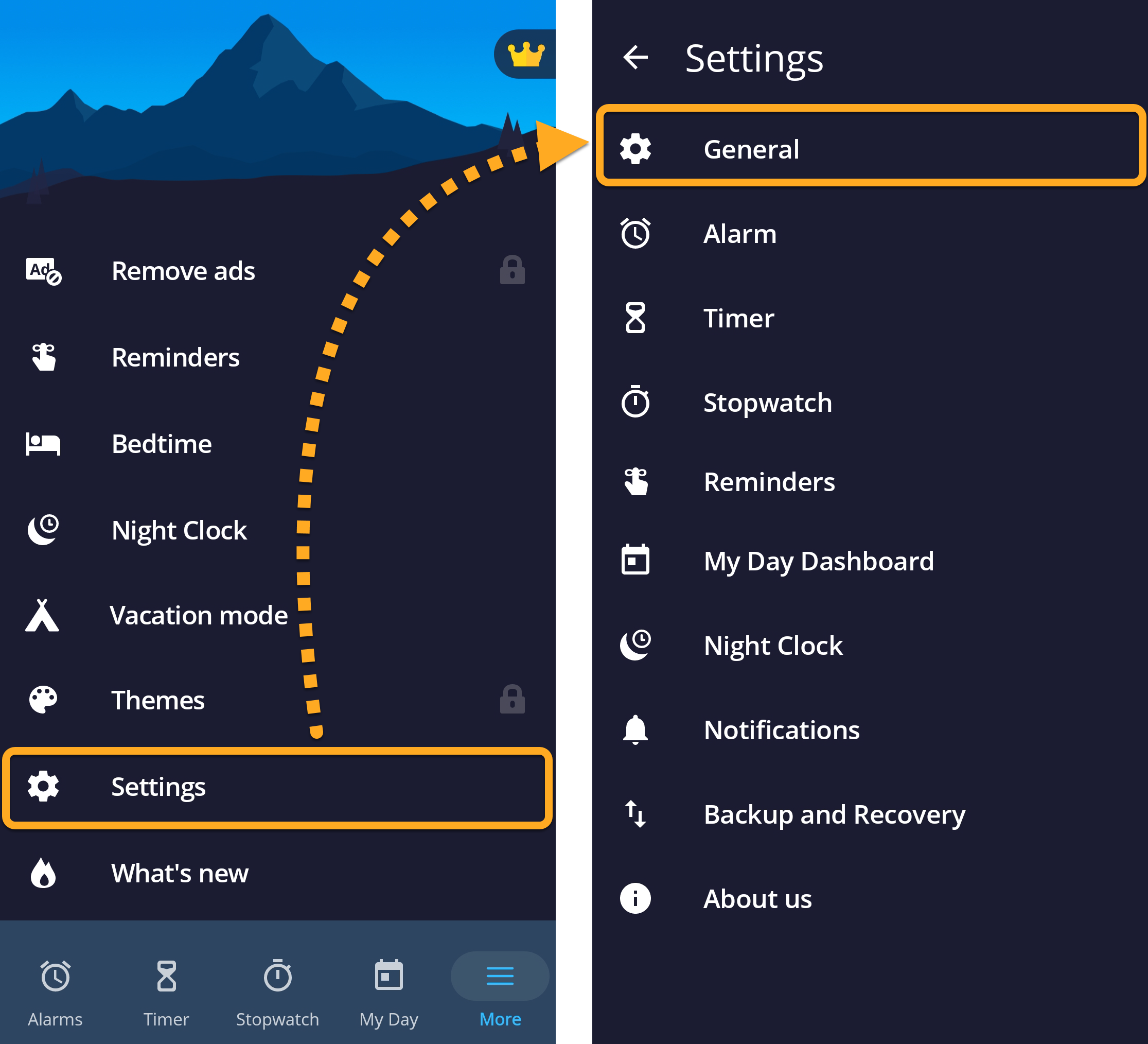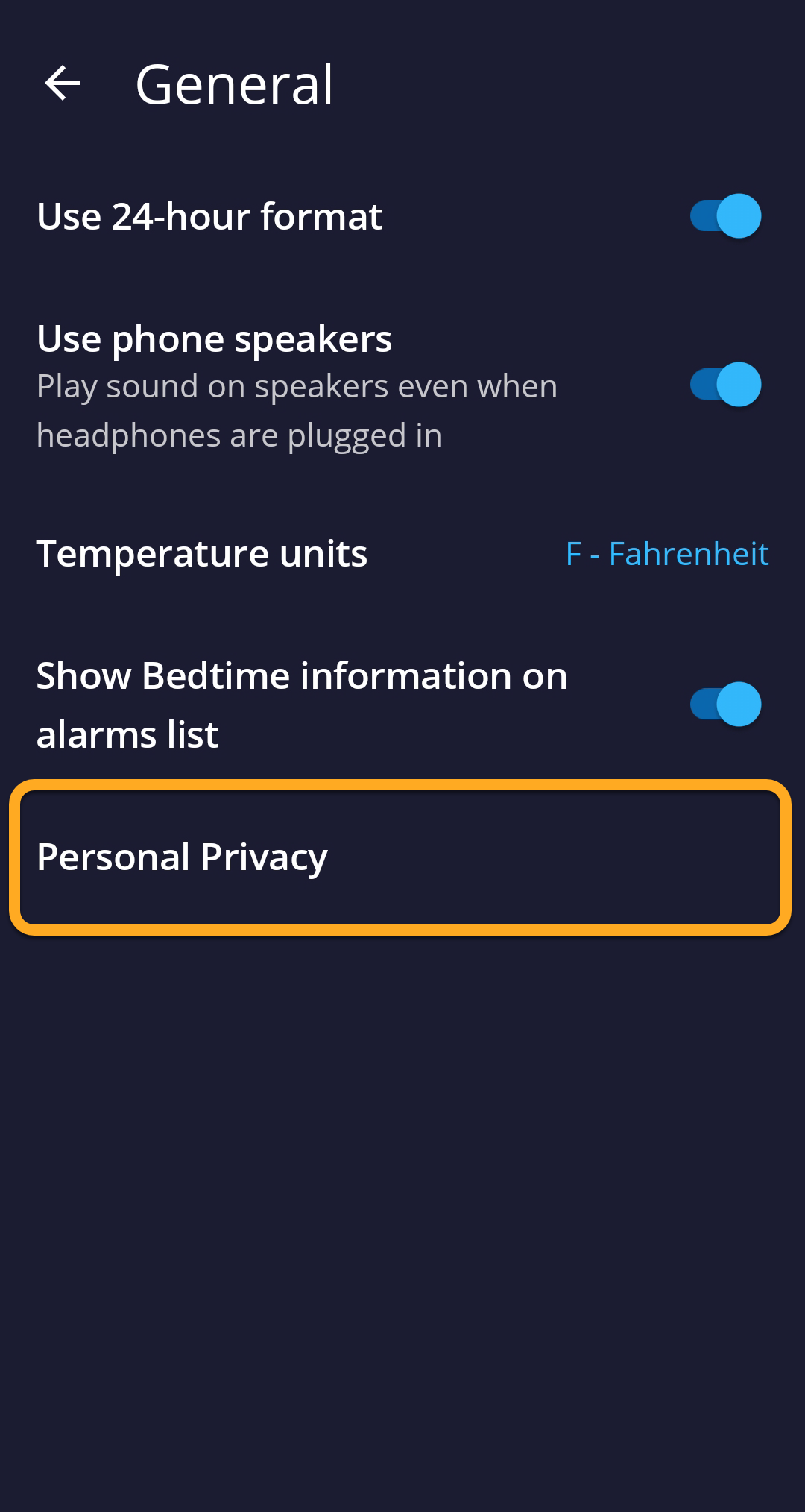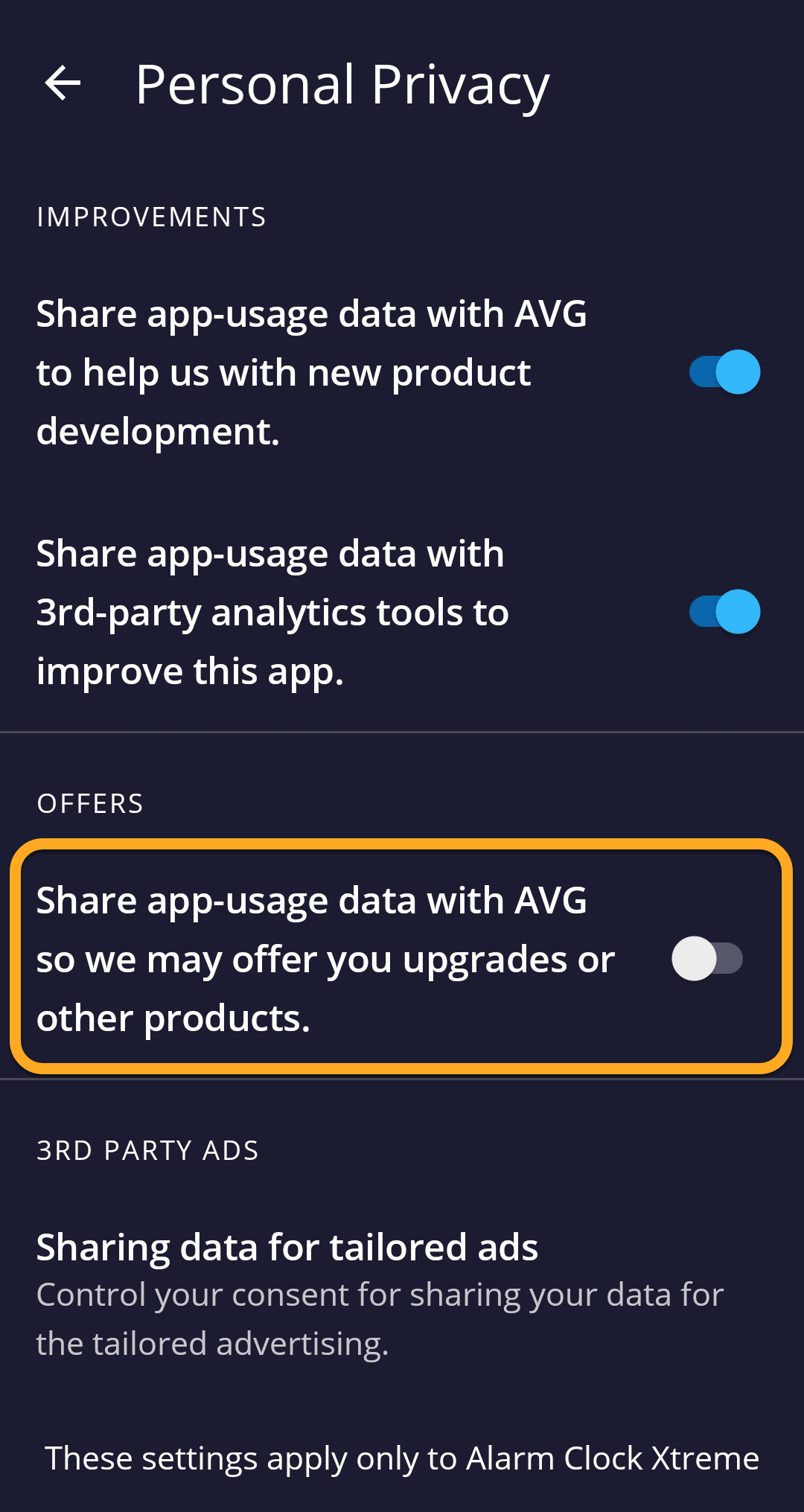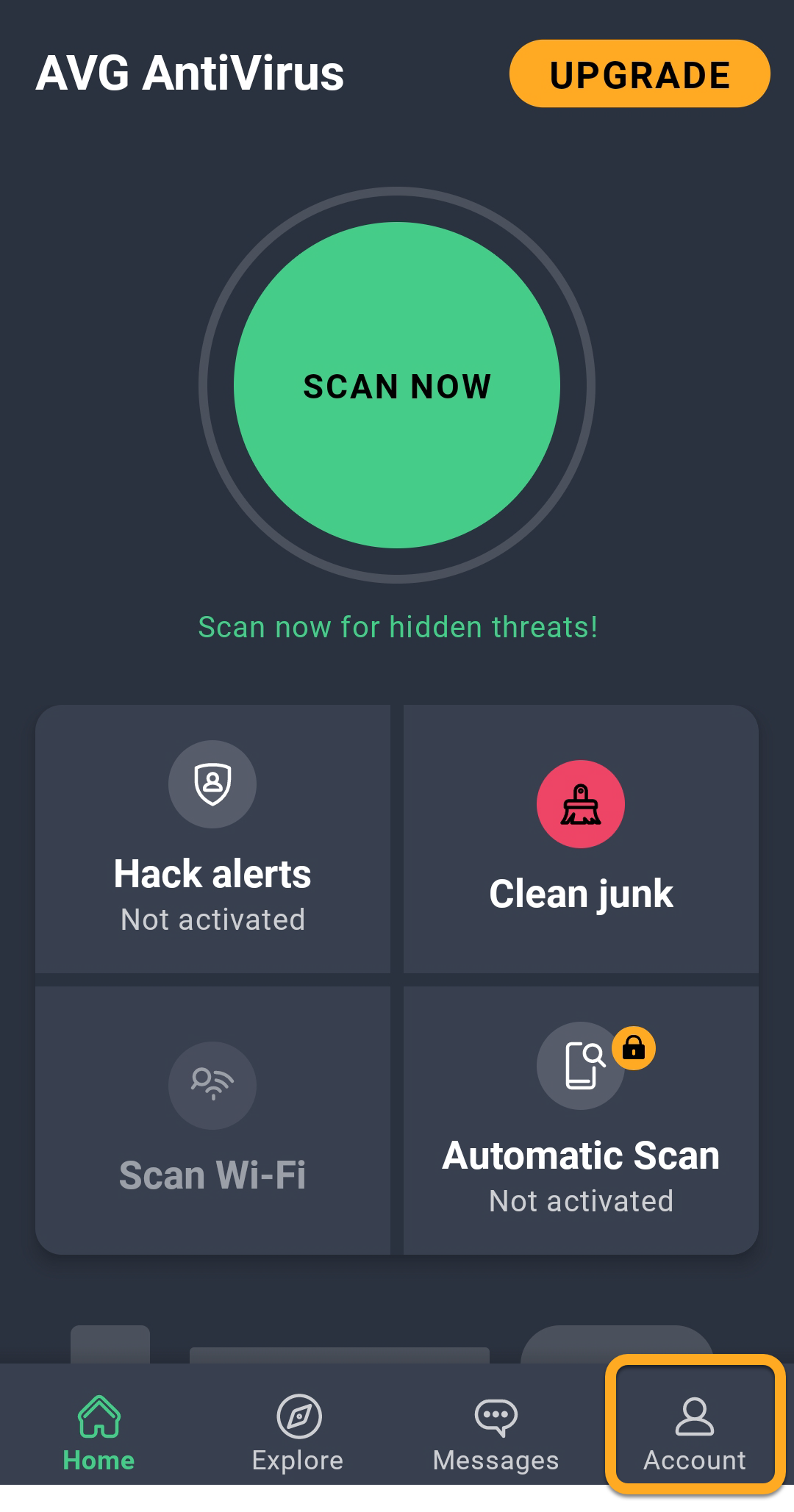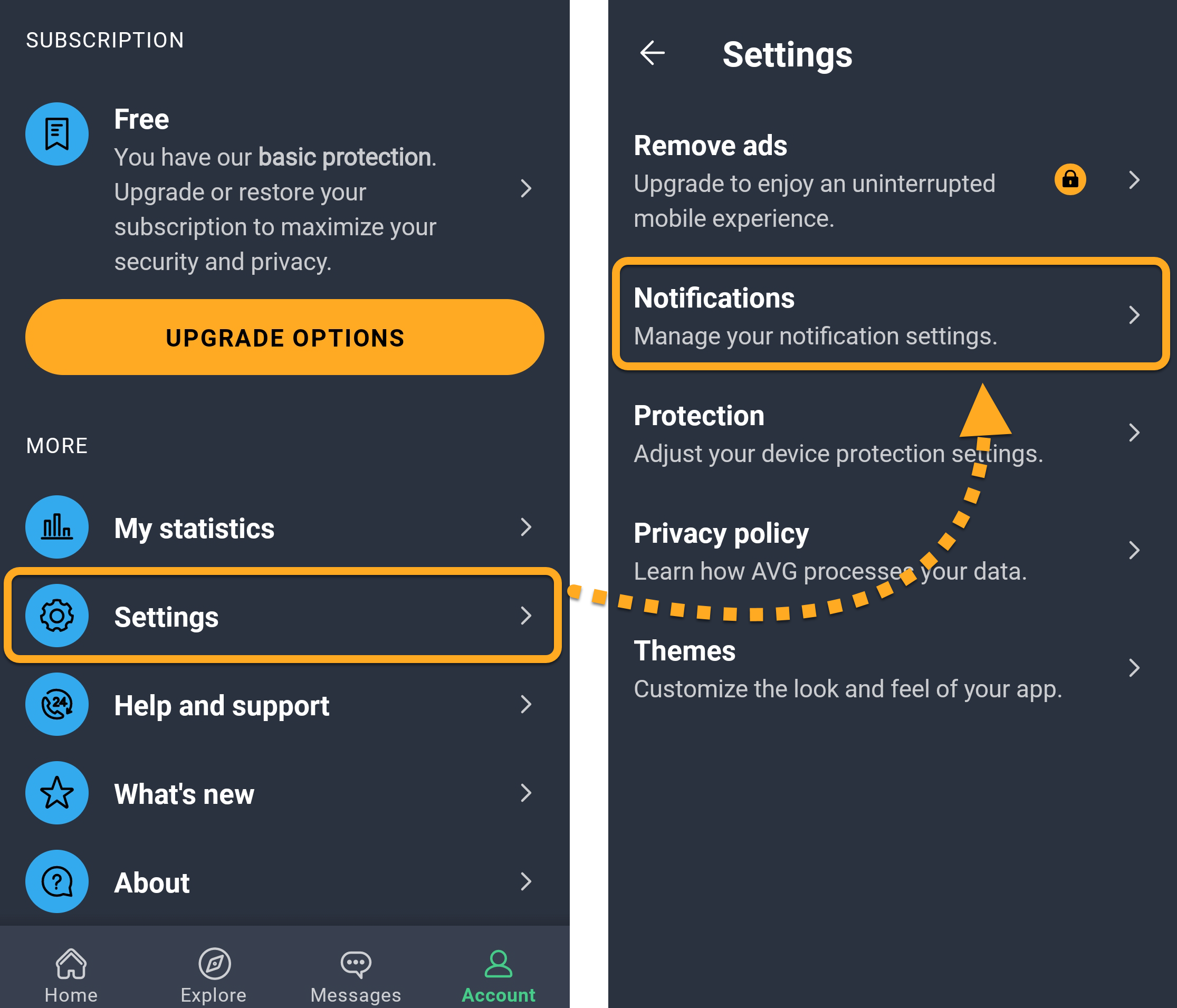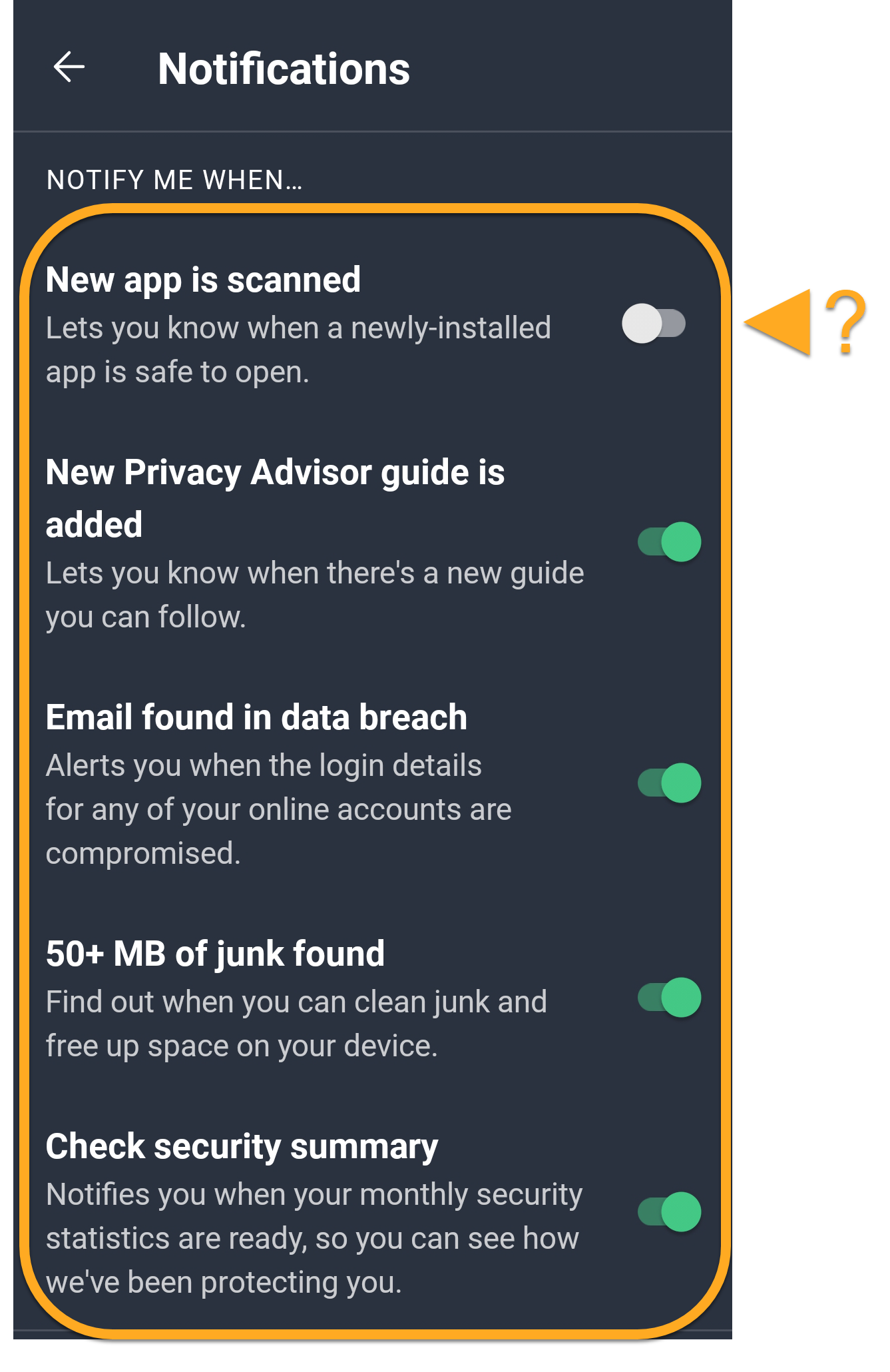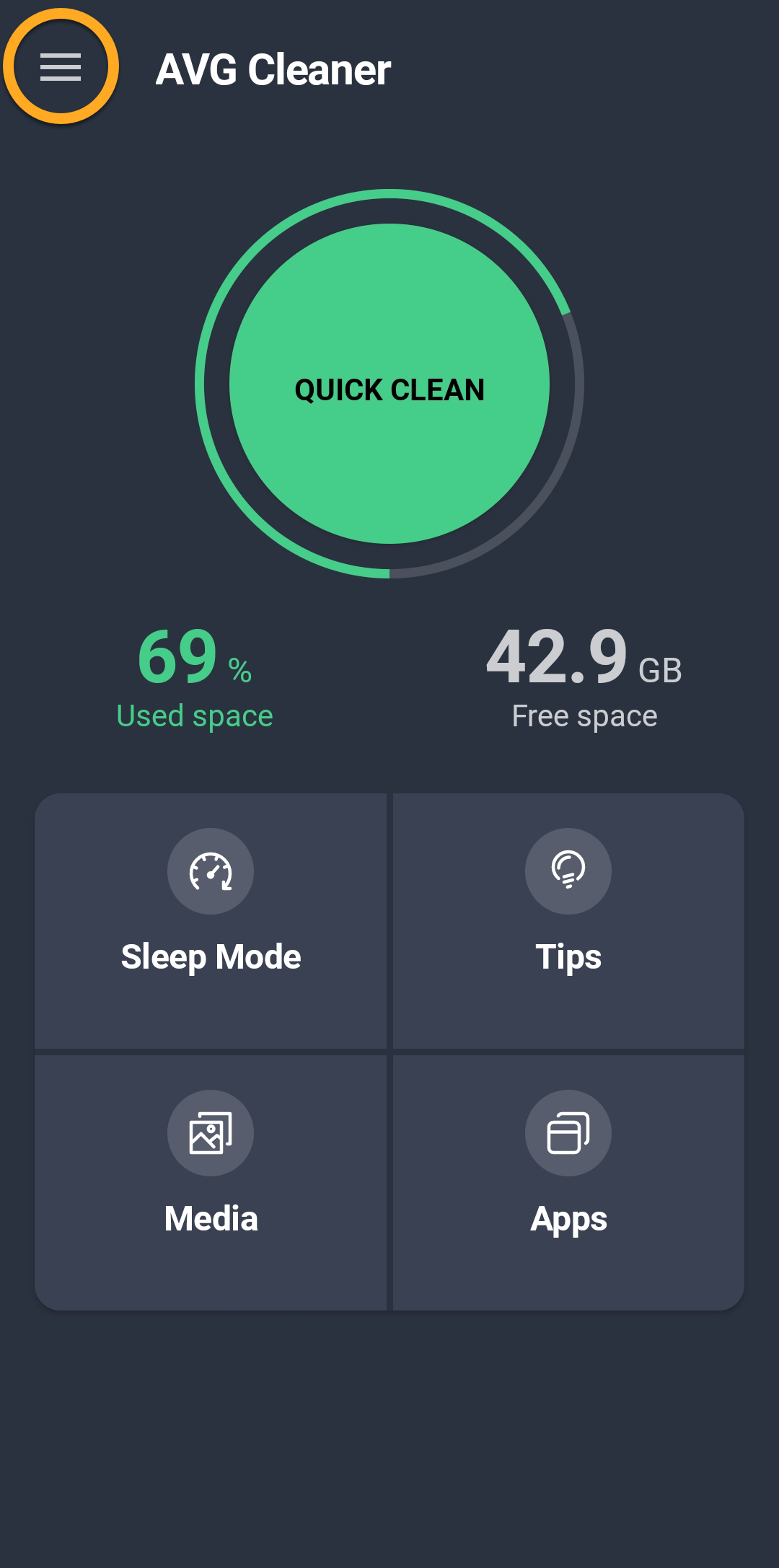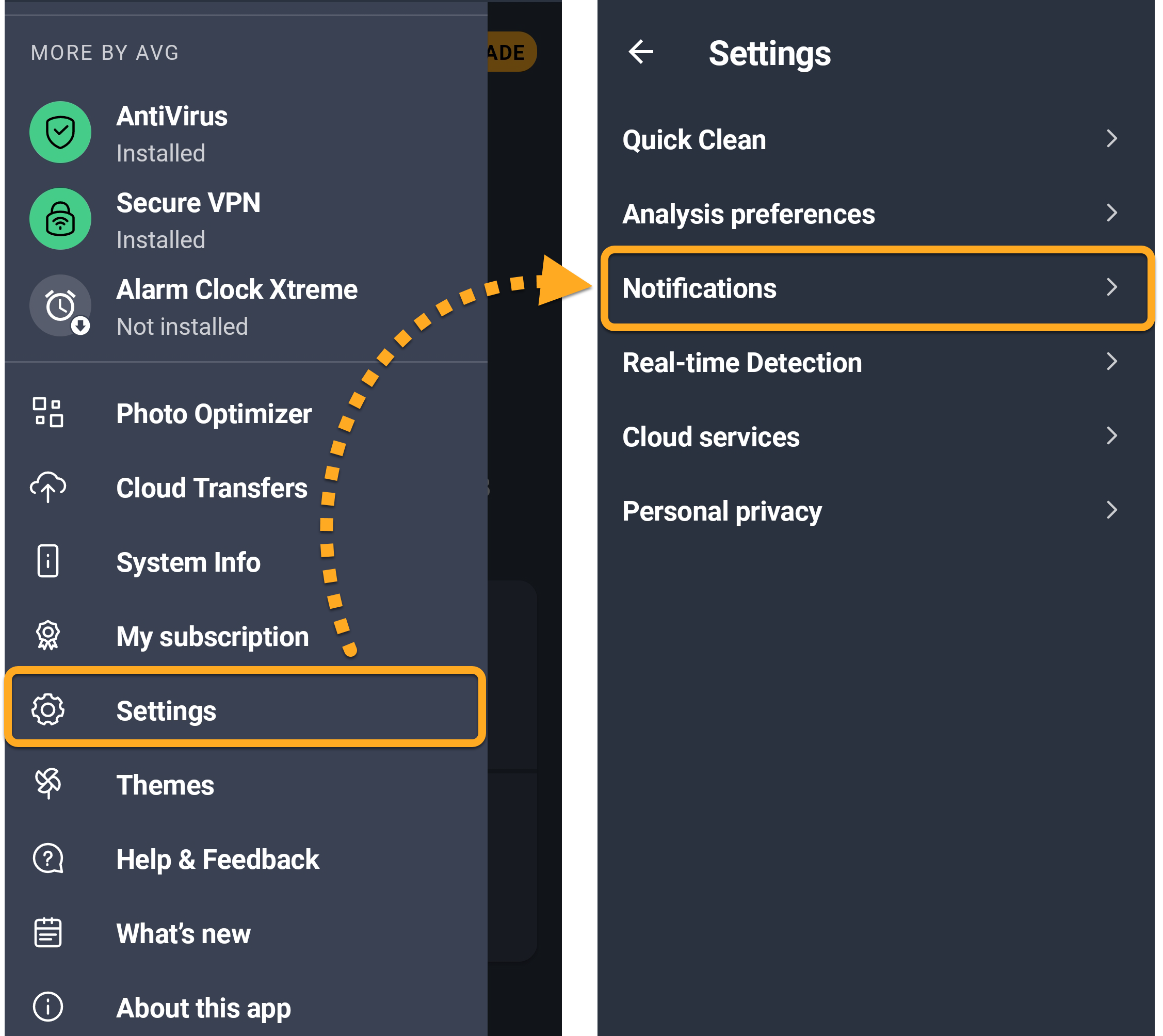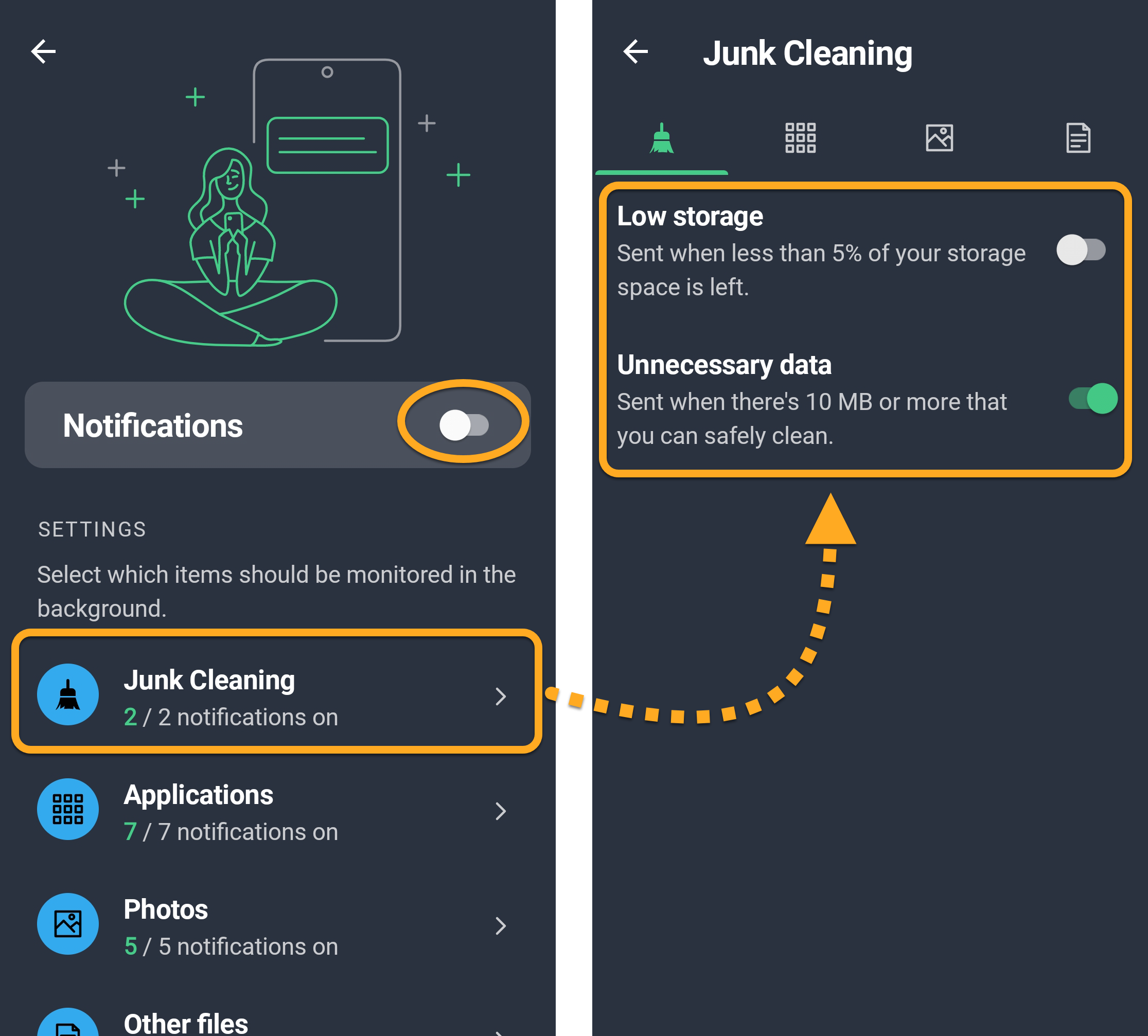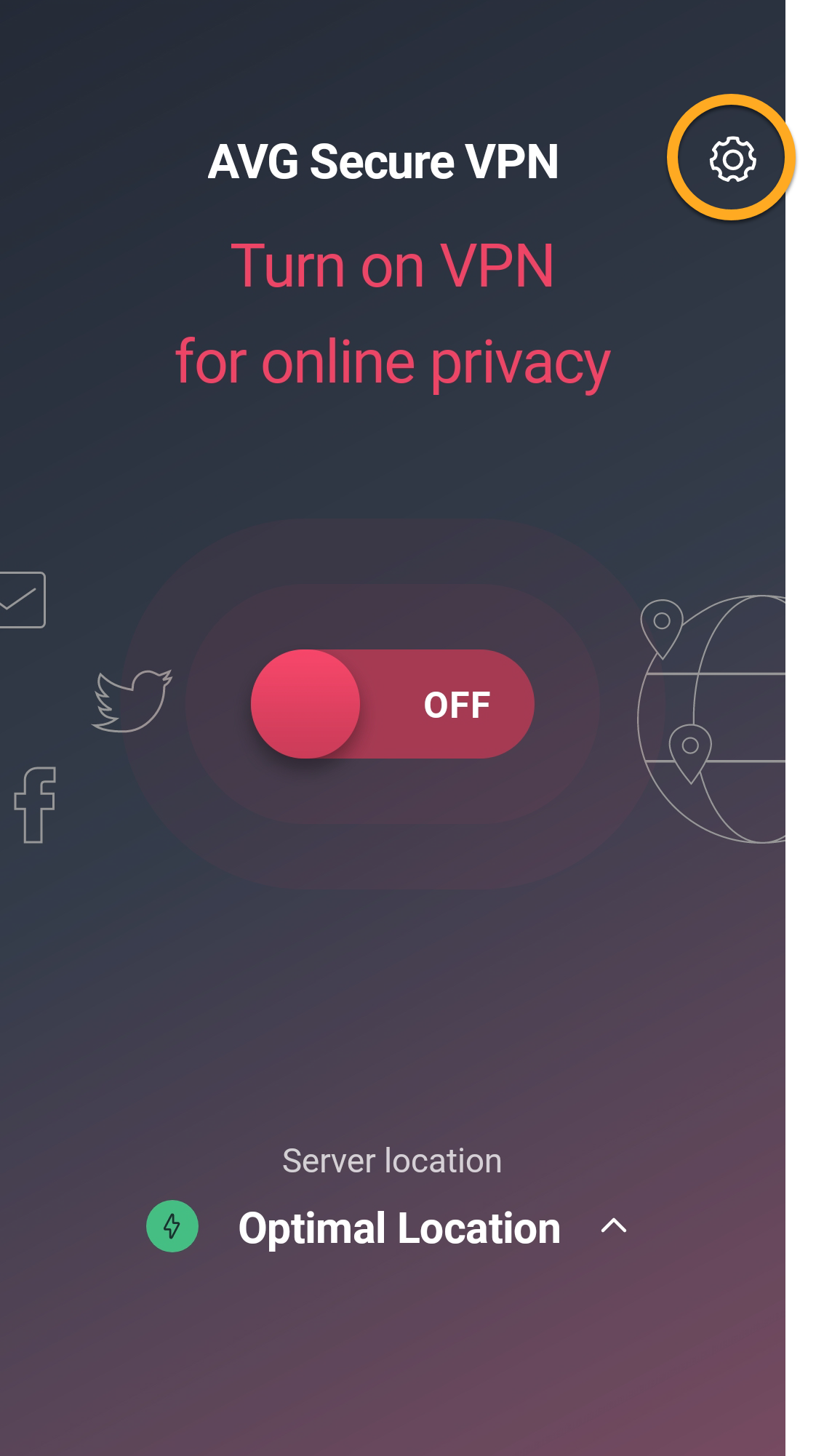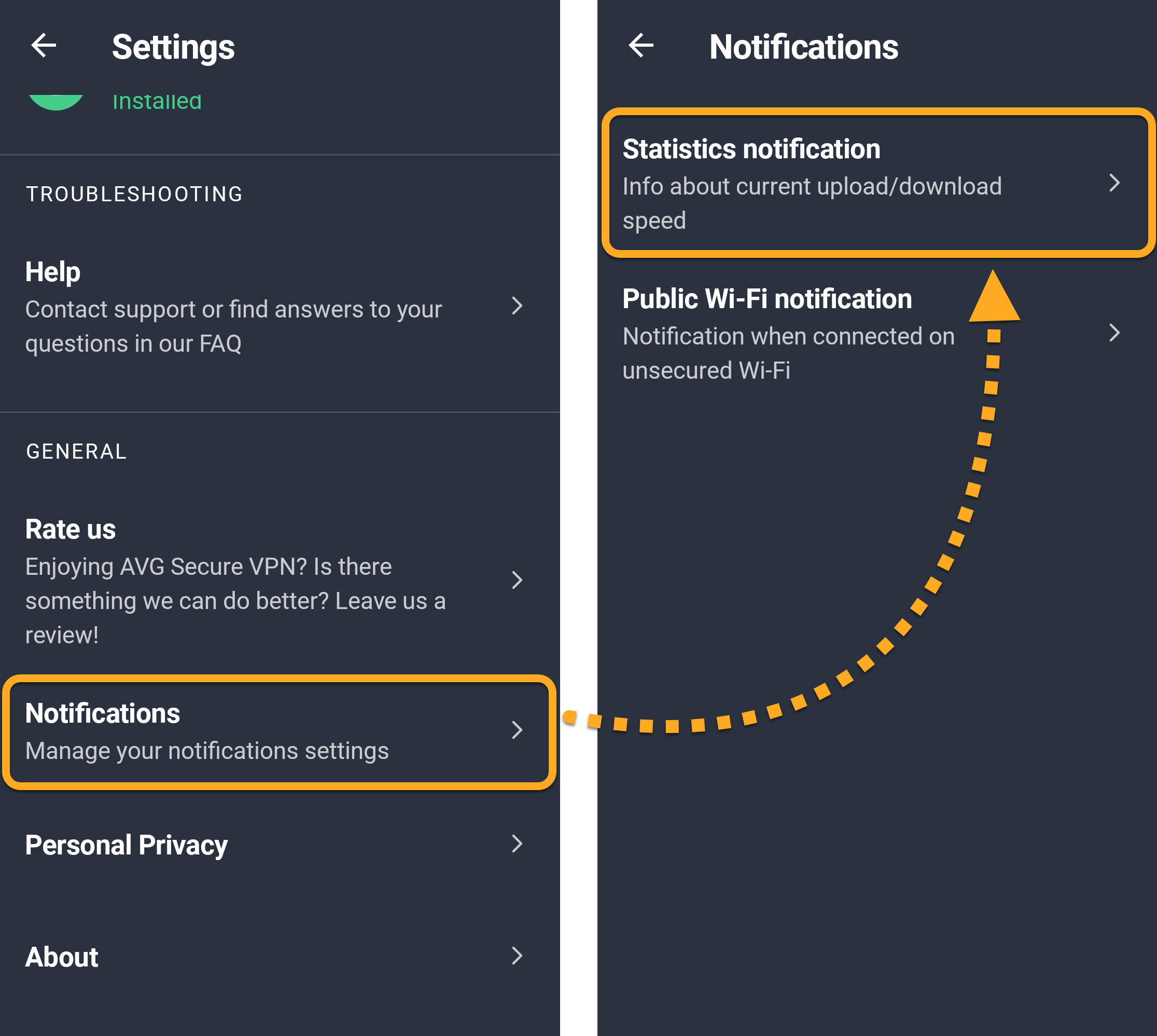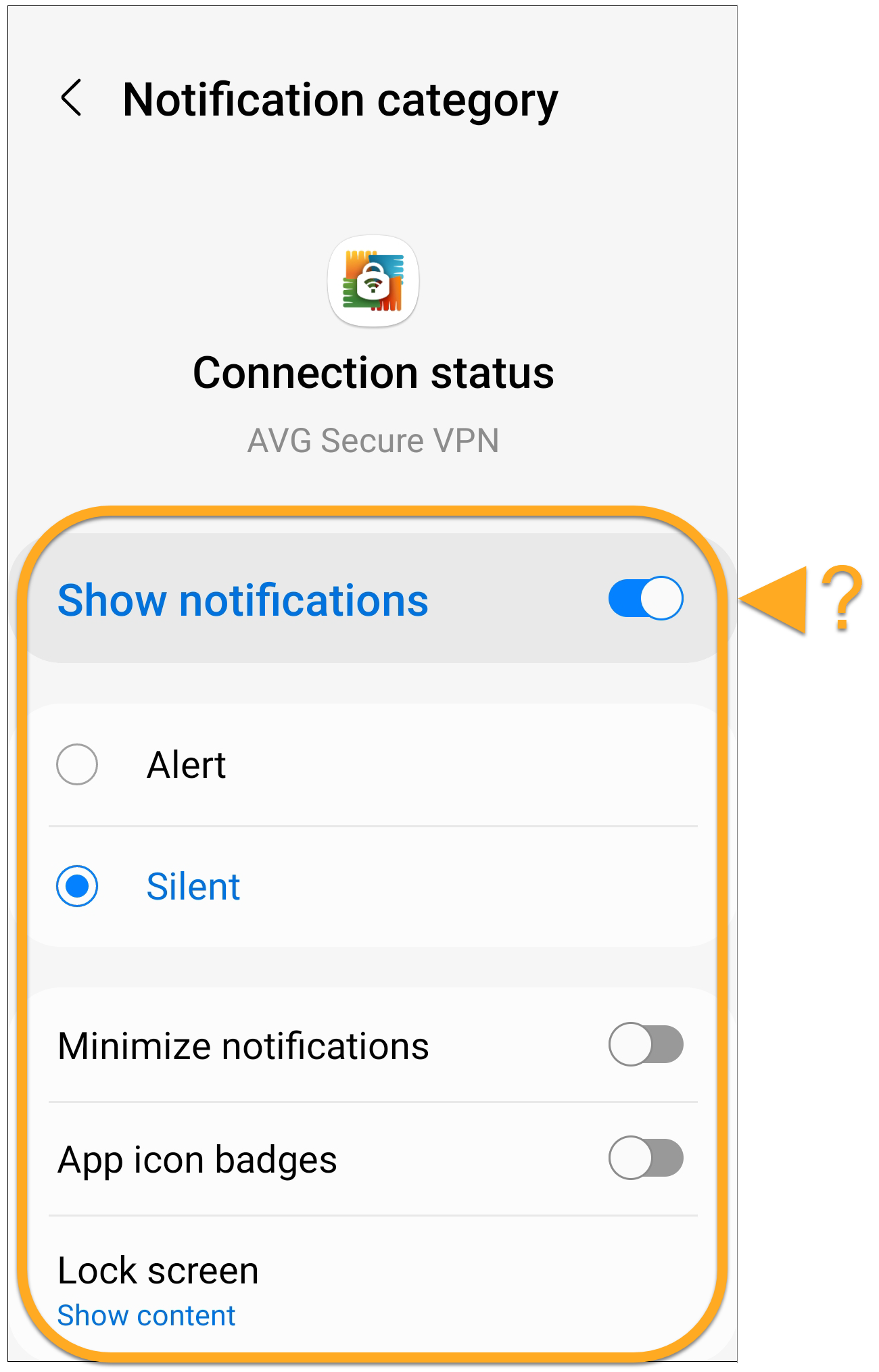La plupart des applications AVG affichent des notifications sur les activités d’autres applications, sur les mises à jour, les avertissements et les alertes de produits. Pour désactiver les notifications pop-up ou arrêter de recevoir des offres pour d’autres produits, suivez les instructions de cet article en fonction de votre application.
- AVG Internet Security 24.x pour Windows
- AVG Antivirus Gratuit 24.x pour Windows
- AVG Internet Security 20.x pour Mac
- AVG Antivirus 20.x pour Mac
- AVG AntiVirus Pro 24.x pour Android
- AVG Antivirus 24.x pour Android
- AVG AntiTrack 3.x pour Windows
- AVG AntiTrack 1.x pour Mac
- AVG Battery Saver 20.x pour Windows
- AVG BreachGuard 24.x pour Windows
- AVG BreachGuard 1.x pour Mac
- AVG Driver Updater 23.x pour Windows
- AVG Secure Browser PRO 125.x pour Windows
- AVG Secure Browser 125.x pour Windows
- AVG Secure Browser 125.x pour Mac
- AVG Secure Browser PRO 7.x pour Android
- AVG Secure Browser 7.x pour Android
- VPN AVG Secure 5.x pour Windows
- VPN AVG Secure 1.x pour Mac
- VPN AVG Secure 2.x pour Android
- AVG TuneUp 24.x pour Windows
- AVG TuneUp Premium 2.x pour Mac
- AVG Cleaner 24.x pour Android
- AVG Alarme Xtreme 24.x pour Android
- Microsoft Windows 11 Famille/Pro/Entreprise/Éducation
- Microsoft Windows 10 Famille/Pro/Entreprise/Éducation (32/64 bits)
- Microsoft Windows 8.1/Professionnel/Entreprise (32/64 bits)
- Microsoft Windows 8/Professionnel/Entreprise (32/64 bits)
- Microsoft Windows 7 Édition Familiale Basique/Édition Familiale Premium/Professionnel/Entreprise/Édition Intégrale - Service Pack 1 avec mise à jour cumulative de commodité (32/64 bits)
- Apple macOS 14.x (Sonoma)
- Apple macOS 13.x (Ventura)
- Apple macOS 12.x (Monterey)
- Apple macOS 11.x (Big Sur)
- Apple macOS 10.15.x (Catalina)
- Apple macOS 10.14.x (Mojave)
- Apple macOS 10.13.x (High Sierra)
- Apple macOS 10.12.x (Sierra)
- Apple Mac OS X 10.11.x (El Capitan)
- Google Android 8.0 (Oreo, API 26) ou version ultérieure